Ghidul utilizatorului
|
|
|
- Tolga Atan
- 5 yıl önce
- İzleme sayısı:
Transkript
1 BlackBerry Z10 Smartphone Versiune: Ghidul utilizatorului
2 Published: SWD
3 Cuprins Bun venit... 7 BlackBerry 10: aplicaţii şi caracteristici noi... 8 Iniţiere Configurarea dispozitivului Despre BlackBerry ID Configurarea unui BlackBerry ID nou Comutare dispozitive Înainte de a comuta dispozitivele Backup-ul şi comutarea dispozitivelor Transferul datelor de pe un dispozitiv BlackBerry 7 utilizând un card media Transferul datelor pe un dispozitiv nou utilizând un computer şi BlackBerry Link După comutarea dispozitivelor Restaurarea contactelor şi grupurilor BBM Transferul parolelor din aplicaţia de stocare a parolelor a BlackBerry Adăugarea unui cont de sau de interacţiune socială Sfaturi după comutarea dispozitivelor Depanare: Comutare dispozitive Prin ce diferă dispozitivul meu BlackBerry 10 de alte dispozitive BlackBerry? Ce este BlackBerry Link? Navigare Fiţi permanent în mişcare Ecranul de întâmpinare dintr-o privire Pictograme de aplicaţii Pictograme de notificare Utilizarea aplicaţiei de Control vocal BlackBerry Descărcaţi-vă mesajele cu Tastatură BlackBerry... 37
4 Tastatura şi introducerea textului dintr-o privire Afişarea tastaturii Ştergerea unui cuvânt Tastarea mai rapidă cu opţiunile de asistenţă automată Decuparea, copierea şi lipirea textului Selectarea cuvintelor sugerate afişate pe tastatură Conexiuni Verificaţi reţelele wireless la care este conectat dispozitivul dvs Conectarea la reţeaua mobilă Pictograme pentru conexiuni wireless Sfaturi: Alegerea unei conexiuni Conectarea dispozitivului la un afişaj HDMI Activarea modului avion Conectarea la o reţea Wi-Fi Activarea tehnologiei Bluetooth Asocierea cu şi conectarea la un dispozitiv compatibil Bluetooth Ce este NFC? Activarea tehnologiei NFC Trimiterea unui fişier utilizând NFC Rămâneţi conectat cu BlackBerry Hub Despre BlackBerry Hub Adăugarea unui cont de sau de interacţiune socială Nu pot adăuga un cont de Pictograme pentru Pictograme pentru mesajele text Verificarea BlackBerry Hub din orice locaţie a dispozitivului Vizualizarea mesajelor în funcţie de cont sau de tipul mesajului Căutarea unui mesaj Trimiterea unui mesaj de pe BlackBerry Hub Răspunderea la sau redirecţionarea unui Priviţi lumea din perspectiva BBM Despre BlackBerry Messenger... 57
5 Pictogramele BBM Adăugarea unui contact BBM Iniţierea unui chat BBM Alăturarea la un grup BBM Iniţierea unui chat BBM Video Comutarea între camere sau partajarea ecranului Călătoriţi în timp cu ajutorul camerei foto Aplicaţia camerei dintr-o privire Realizarea fotografiilor şi înregistrarea clipurilor video Utilizarea modului Time Shift Îmbunătăţiţi-vă experienţa de utilizare cu BlackBerry World BlackBerry World dintr-o privire Căutarea de aplicaţii, jocuri, muzică sau filme Descărcarea şi cumpărarea aplicaţiilor, jocurilor, melodiilor şi filmelor Modificarea opţiunilor de plată Clasificarea şi comentarea unei aplicaţii sau a unui joc descărcat Descărcarea unei actualizări pentru o aplicaţie sau un joc Ştergerea aplicaţiilor Fiţi întotdeauna la curent cu Calendarul Despre aplicaţia Calendar Adăugarea unui cont de sau de interacţiune socială Vizualizarea evenimentelor Găsirea mesajelor şi fişierelor asociate unui eveniment Verificarea persoanelor cu care vă întâlniţi Crearea unui eveniment Modificarea sau ştergerea unui eveniment Remember Colectarea şi organizarea sarcinilor, notelor şi alte funcţionalităţi ale aplicaţiei Remember Crearea unui dosar în aplicaţia Remember Adăugarea unei intrări în aplicaţia Remember Trimiterea de conţinuturi diverse către aplicaţia Remember... 74
6 Notificare legală... 75
7 Bun venit Bun venit Telefonul smartphone BlackBerry Z10 este construit pentru o viaţă în mişcare, şi la fel este conceput şi acest Ghid de utilizare. Aici puteţi găsi sfaturi şi sugestii pentru înţelegerea rapidă a elementelor de bază, precum şi prezentări sumare ale unora dintre caracteristicile unice ale dispozitivului BlackBerry 10 OS. Aveţi multe de aflat despre BlackBerry 10 OS. În acest scop, puteţi accesa Ghidul de utilizare complet, actualizat, atingând Asistenţă, în ecranul de întâmpinare. În aplicaţia Asistenţă, puteţi căuta un anumit subiect sau puteţi răsfoi zonele de interes. De asemenea, puteţi vizita pagina web Cum se realizează, la adresa de pe computer sau de pe tabletă. Consultaţi acest ghid pentru a afla cum puteţi integra acest nou telefon smartphone în viaţa dvs. în continuă mişcare. 7
8 BlackBerry 10: aplicaţii şi caracteristici noi BlackBerry 10: aplicaţii şi caracteristici noi Vă prezentăm noul BlackBerry, reinventat o tehnologie inteligentă şi intuitivă, care se adaptează în permanenţă la nevoile dvs. Proiectat în jurul a trei vizualizări principale mesajele dvs., aplicaţiile dvs. active şi toate aplicaţiile BlackBerry 10 OS vă permite să treceţi fără efort între sarcini şi aplicaţii cu gesturi simple şi rapide. BlackBerry Hub BlackBerry Hub strânge toate mesajele şi notificările dvs. într-o singură locaţie convenabilă. Puteţi primi şi răspunde la mesaje , mesaje text, mesaje de pe reţele sociale, conversaţii prin chat BBM şi mesaje instantanee. Prin simpla trecere rapidă cu degetele de pe orice ecran puteţi verifica notificările, accesa BlackBerry Hub pentru a vedea mesajele sau consulta şedinţele şi evenimentele viitoare. Puteţi filtra cu uşurinţă tipurile de mesaje afişate. Tastatură BlackBerry Tastatură BlackBerry învaţă modul în care scrieţi şi se adaptează la modul în care introduceţi textul. Caracteristica vă sugerează cuvinte, pentru a putea scrie mai repede, mai precis şi cu mai puţin efort. Atunci când un cuvânt sugerat apare pe tastatură, loviţi-l în sus pe ecran pentru a putea tasta eficient cu o singură mână. Puteţi chiar tasta simultan în două sau mai multe limbi! BBM Video cu Partajare ecran Purtaţi conversaţii video faţă în faţă cu contactele dvs. BBM prin reţelele HSPA+, 4G LTE şi Wi-Fi. Porniţi BBM Video din aplicaţia Telefon sau Contacte, sau comutaţi de la o conversaţie chat BBM la o conversaţi BBM Video prin simpla atingere a unei pictograme. Puteţi chiar să partajaţi ecranul cu interlocutorul dvs. atingând o pictogramă şi îi puteţi arăta fotografiile sau prezentările dvs. în timp ce continuaţi conversaţia. Camera foto şi modul Time Shift Dispozitivul BlackBerry are o cameră faţă şi o cameră spate pentru a realiza fotografii de înaltă rezoluţie şi înregistra clipuri HD. Puteţi deschide camera din ecranul de întâmpinare şi efectua o fotografie sau înregistra un clip rapid atingând orice punct de pe ecran. Modul Time Shift surprinde câteva milisecunde înainte şi după efectuarea fotografiei, pentru a putea selecta cele mai bune cadre şi crea imaginea perfectă. 8
9 BlackBerry 10: aplicaţii şi caracteristici noi BlackBerry Story Maker BlackBerry Story Maker vă permite să combinaţi fotografiile, clipurile video şi muzica într-un film HD impresionant, pe care să îl puteţi vizualiza ulterior şi partaja rapid cu alte persoane. Puteţi selecta o melodie pentru coloana sonoră, adăuga titluri introductive şi generice de final, şi aplica teme. BlackBerry Remember O combinaţie de mementouri şi sarcini, BlackBerry Remember vă ajută să vă organizaţi interesele, ideile şi proiectele. Puteţi grupa fotografii, liste, mesaje, uri şi legături conexe. Sau puteţi genera sarcini din mesaje şi transforma conţinutul dvs. în acţiuni din orice zonă a dispozitivului. Contacte Aplicaţia Contacte conţine detalii despre persoana de contact, actualizări şi ştiri profesionale din conturile de reţele sociale ale acesteia şi evenimente pe care le aveţi în comun. Puteţi filtra rapid contactele utilizând tipul de cont (de exemplu, puteţi alege să vizualizaţi numai contactele BBM). De asemenea, puteţi crea preferinţe şi utiliza fotografii din conturile de reţele sociale pentru a reprezenta contacte. Calendar Aplicaţia Calendar este integrată cu BlackBerry Hub, cu aplicaţia Contacte şi alte aplicaţii şi conturi. Puteţi filtra evenimentele din calendar pentru fiecare dintre conturile dvs. de reţele sociale. Şi puteţi vizualiza rapid persoanele cu care aveţi şedinţă într-o anumită zi. Mai mult, aplicaţia Calendar sugerează participanţi şi locaţii în funcţie de urile şi şedinţele anterioare. BlackBerry Browser Noul BlackBerry Browser este puternic, receptiv şi extrem de rapid. Atunci când navigaţi şi găsiţi un conţinut pe care doriţi să îl partajaţi, îl puteţi posta pe o reţea socială cu doar câteva gesturi. De asemenea, puteţi vizualiza pagini web în modul Cititor pentru a elimina elementele inutile. Sincronizarea, redarea prin streaming sau afişarea fişierelor media Prin câteva atingeri rapide în cadrul aplicaţiilor puteţi partaja cu uşurinţă muzică, fotografii, clipuri video, documente, pagini web şi contacte cu alte persoane prin , BBM, o conexiune Bluetooth, NFC, conturi de reţele sociale şi multe altele. De asemenea, puteţi reda prin streaming fişierele media pe dispozitive acceptate, cum ar fi computere, televizoare 9
10 BlackBerry 10: aplicaţii şi caracteristici noi sau alte echipamente de divertisment la domiciliu, sau puteţi utiliza un cablu HDMI pentru a afişa fişierele media pentru un televizor sau computer. Editarea imaginilor Puteţi edita imagini direct de pe dispozitiv. Decupaţi şi rotiţi imaginea, reduceţi efectul de ochi roşii sau aplicaţi o serie de îmbunătăţiri şi elemente artistice. Editarea video Puteţi edita clipuri video direct de pe dispozitiv. Schimbaţi durata clipului, rotiţi imaginea şi aplicaţi îmbunătăţiri, cum ar fi pentru luminozitate şi culoare. Căutare Puteţi căuta fişiere, setări, aplicaţii, informaţii de asistenţă şi multe altele de pe întregul dispozitiv. Introduceţi termenul de căutare sau rostiţi-l, de pe ecranul de întâmpinare sau din cadrul unei aplicaţii. Puteţi restrânge căutarea pentru a include numai anumite aplicaţii sau o puteţi extinde pentru a include surse de pe Internet. Control vocal Aplicaţia Control vocal facilitează multitasking-ul. Puteţi rosti comenzile şi efectua o serie de acţiuni practic fără ajutorul mâinilor. Utilizaţi aplicaţia Control vocal pentru a trimite mesaje, efectua apeluri, stabili şedinţe, căuta pe Internet, posta mesaje pe Twitter şi multe altele. Pentru a deschide aplicaţia Control vocal, apăsaţi şi ţineţi apăsat butonul de dezactivare a sunetului din partea laterală a dispozitivului, sau atingeţi şi ţineţi apăsată pictograma microfon de pe tastatură. BlackBerry World Acum vă va fi mult mai uşor să descoperiţi aplicaţii excelente, cu ajutorul recomandărilor bazate pe achiziţii similare. Puteţi alege o aplicaţie apoi o puteţi partaja pe reţele sociale prin câteva gesturi din cadrul aplicaţiei, sau cu dispozitivul BlackBerry World compatibil NFC al unui prieten printr-o simplă atingere este simplu şi rapid. BlackBerry are o vitrină virtuală unificată pentru aplicaţii, jocuri, teme, muzică şi clipuri video, şi opţiuni de control parental care vă permit să ascundeţi conţinutul care nu doriţi să fie accesat de copii. 10
11 BlackBerry 10: aplicaţii şi caracteristici noi NFC şi etichetele inteligente NFC (Near Field Communication ) este o tehnologie wireless cu rază mică de acţiune, creată pentru transferul rapid de date. BlackBerry Tag utilizează tehnologia NFC pentru a partaja fişiere (inclusiv imagini, muzică, informaţii de contact şi chiar pagini web) între dispozitivul BlackBerry şi alte dispozitive compatibile NFC, prin simpla atingere a părţilor din spate ale dispozitivelor. De asemenea, puteţi utiliza caracteristica NFC a dispozitivului pentru a efectua plăţi şi pentru a crea şi stoca etichete inteligente cu adrese URL, numere de telefon şi alte informaţii pe care le puteţi partaja cu alţii. BlackBerry Balance Luaţi dispozitivul la serviciu pentru a putea accesa ul, aplicaţii şi date de serviciu fără a compromite utilizarea personală a dispozitivului. Aplicaţiile şi informaţiile personale sunt păstrate separat şi în confidenţialitate faţă de datele şi aplicaţiile de serviciu. Comutaţi uşor între spaţiul de lucru şi cel personal printr-un gest simplu. 11
12 Iniţiere Iniţiere Introducerea cartelei SIM, a bateriei şi a cardului media Scoaterea capacului bateriei Indiciu: Capacul bateriei este flexibil şi se poate îndoi la scoatere. 1. Pentru a scoate capacul bateriei, trageţi în sus de partea inferioară a acestuia. Introducerea sau scoaterea cartelei SIM Locaţia slotului pentru cartela SIM depinde de modelul dispozitivului dvs. BlackBerry. 1. Procedaţi astfel: Pentru a introduce cartela SIM, glisaţi-o pe poziţie conform celor indicate într-una dintre imaginile de mai jos. Pentru a scoate cartela SIM, glisaţi-o în exterior apăsând uşor. Indiciu: Mai întâi împingeţi de la un capăt al cartelei SIM, apoi apăsaţi cu degetul mare pe celălalt capăt. 12
13 Iniţiere Introducerea sau scoaterea bateriei şi a cardului media Înainte de a utiliza dispozitivul BlackBerry, este recomandat să încărcaţi bateria. Bateria din cutia dispozitivului nu este complet încărcată. Cardul media este opţional. Dacă este inclus un card media, este posibil ca acesta să fie deja introdus. 1. Procedaţi astfel: Pentru a introduce bateria, aliniaţi contactele. 13
14 Iniţiere Pentru a scoate bateria, din partea opusă contactelor acesteia, ridicaţi şi trageţi în afară bateria. Configurarea dispozitivului La prima pornire a dispozitivului BlackBerry după introducerea bateriei, se deschide aplicaţia Configurare. Aplicaţia Configurare necesită o conexiune la reţea. Ca urmare, asiguraţi-vă că dispozitivul dvs. este conectat la o reţea mobilă sau în aria de acoperire a unei reţele Wi-Fi. După configurarea iniţială, puteţi deschide aplicaţia Configurare atingând pictograma Configurare de pe ecranul de întâmpinare. Aplicaţia Configurare vă solicită să introduceţi un BlackBerry ID existent sau să creaţi unul nou. Dacă nu sunteţi sigur dacă aveţi un BlackBerry ID, pe computer, accesaţi 14
15 Iniţiere Utilizaţi aplicaţia Configurare: Pentru a adăuga conturi de , BBM, de mesagerie instantanee şi de reţele sociale Pentru a configura opţiunile de plată pentru achiziţiile din vitrina virtuală BlackBerry World Pentru a transfera date de pe un dispozitiv cu BlackBerry 7 sau 7.1 Pentru a personaliza setările dispozitivului Pentru a urmări tutoriale sau deschide aplicaţia Asistenţă şi afla mai multe despre BlackBerry 10 OS Despre BlackBerry ID Un BlackBerry ID vă oferă acces convenabil la mai multe produse şi servicii BlackBerry. După ce creaţi un BlackBerry ID, puteţi utiliza adresa de şi parola pentru a vă conecta la orice produs BlackBerry care acceptă BlackBerry ID. Cu BlackBerry ID, puteţi gestiona aplicaţiile descărcate din vitrina virtuală BlackBerry World şi păstra aceste aplicaţii atunci când schimbaţi dispozitivele. Dacă aţi creat un BlackBerry ID în prealabil, trebuie să îl utilizaţi atunci când configuraţi noul dispozitiv (în loc să creaţi un BlackBerry ID nou). Vă puteţi conectat atăt la o tabletă, cât şi la un telefon smartphone utilizând acelaşi BlackBerry ID. Configurarea unui BlackBerry ID nou Indiciu: Este important să alegeţi o parolă uşor de reţinut. Pentru numele de utilizator BlackBerry ID, asiguraţi-vă că utilizaţi o adresă de pe care o utilizaţi frecvent. Detaliile pentru recuperare pot fi trimise către adresa de pe care o utilizaţi ca nume de utilizator BlackBerry ID în cazul în care uitaţi parola BlackBerry ID. Adresa de pe care o utilizaţi ca nume de utilizator BlackBerry ID nu trebuie neapărat să fie asociată cu dispozitivul dvs. BlackBerry. 1. Pentru a crea un BlackBerry ID nou atunci când configuraţi dispozitivul BlackBerry, în ecranul BlackBerry ID, atingeţi Creare nou. 2. Parcurgeţi instrucţiunile de pe ecran. 15
16 Comutare dispozitive Comutare dispozitive Înainte de a comuta dispozitivele Pentru informaţii despre modul de comutare la un dispozitiv BlackBerry de la un dispozitiv terţ, vizitaţi Descoperiţi opţiunile de transfer disponibile Notă: Puteţi utiliza opţiunile enumerate mai jos numai pentru a transfera date de la un telefon smartphone BlackBerry la un alt telefon smartphone BlackBerry. Puteţi transfera datele dispozitivului, inclusiv unele setări, istoricul telefonului, imagini, muzică, marcaje de browser şi altele de pe un dispozitiv BlackBerry pe un altul. Pentru a transfera date pe dispozitivul dvs. BlackBerry 10, puteţi utiliza fie BlackBerry Link de pe computer, fie un card media din dispozitiv. Dispozitivele cu BlackBerry Device Software 5.0 sau o versiune ulterioară În cazul în care comutaţi de la un dispozitiv pe care rulează BlackBerry Device Software 5.0 sau o versiune ulterioară, puteţi utiliza BlackBerry Link de pe computer pentru a transfera majoritatea fişierelor importante. Pentru a descărca BlackBerry Link, de pe computer, vizitaţi şi selectaţi opţiunea Windows sau Mac. Dispozitivele cu BlackBerry 7 sau BlackBerry 7.1 În cazul în care comutaţi de la un dispozitiv pe care rulează BlackBerry 7 sau BlackBerry Link, puteţi utiliza BlackBerry 7.1 de pe computer pentru a transfera majoritatea fişierelor importante. Pentru a descărca BlackBerry Link, de pe computer, vizitaţi şi selectaţi opţiunea Windows sau Mac. Puteţi utiliza, de asemenea, un card media pentru a transfera fişierele. Indiciu: Pentru a afla versiunea software curentă, pe ecranul de întâmpinare al vechiului dispozitiv, procedaţi astfel: Faceţi clic pe Opţiuni > Despre. Faceţi clic pe Opţiuni > Dispozitiv > Despre versiunile dispozitivului. Notaţi numele de utilizator şi parolele Înainte de a comuta dispozitivele BlackBerry, asiguraţi-vă că aveţi următoarele: Dacă aveţi nume de utilizator şi parole salvate în aplicaţia de stocare a parolelor, este recomandat să le notaţi temporar pentru a le avea la dispoziţie atunci când adăugaţi conturile la noul dispozitiv. Dacă aveţi un dispozitiv cu BlackBerry Device Software 5.0 sau o versiune ulterioară, este posibil să fi creat un BlackBerry ID pentru conectarea la dispozitiv şi la vitrina virtuală BlackBerry World. Dacă vă conectaţi la dispozitivul 16
17 Comutare dispozitive BlackBerry 10 cu BlackBerry ID, este posibil să puteţi reinstala aplicaţiile descărcate anterior de la BlackBerry App World şi accesa produsele BlackBerry care utilizează BlackBerry ID, precum BBM şi BlackBerry Protect. Notă: BlackBerry App World este denumit pe dispozitivele BlackBerry World şi BlackBerry 10. Actualizarea BBM Deşi nu este obligatoriu la comutarea dispozitivelor BlackBerry, este recomandat să actualizaţi la cea mai recentă versiune disponibilă a BBM înainte de a comuta dispozitivele. Dacă actualizaţi versiunea BBM, se va realiza un backup automat al contactelor BBM de pe dispozitivul vechi în funcţie de BlackBerry ID. 1. Pentru a verifica versiunea BBM utilizată în prezent, în setările dispozitivului vechi, căutaţi BlackBerry Messenger în lista de aplicaţii instalate. 2. Dacă nu rulaţi BBM 7.0 sau o versiune ulterioară pe dispozitivul vechi, procedaţi astfel: Descărcaţi BBM 7.0 sau o versiune ulterioară de la vitrina virtuală BlackBerry World sau de la bbm. Dacă nu puteţi actualiza versiunea BBM, apăsaţi tasta > Opţiuni > Backup. Selectaţi o opţiune de backup. Ce fac dacă am contacte salvate pe cartela SIM? Dispozitivul dvs. BlackBerry 10 utilizează o cartelă micro-sim. Pentru a obţine o cartelă micro-sim pentru dispozitivul dvs., contactaţi furnizorul de servicii. Dacă aţi salvat contacte pe vechea cartelă SIM, pentru a vă asigura că nu le pierdeţi, trebuie să copiaţi contactele de vechiul dispozitiv înainte de a efectua backup-ul datelor de pe dispozitiv. Indiciu: Pentru a copia contactele de pe cartela SIM pe memoria de stocare media încorporată a vechiului dispozitiv, în lista de contacte de pe dispozitivul anterior, apăsaţi tasta > Agendă SIM. Apăsaţi tasta > Copiere toate în Contacte. 17
18 Comutare dispozitive Backup-ul şi comutarea dispozitivelor Transferul datelor de pe un dispozitiv BlackBerry 7 utilizând un card media Înainte de a începe: Această opţiune de transfer este disponibilă numai atunci când comutaţi de la un dispozitiv BlackBerry 7 sau o versiune ulterioară. Pentru a afla versiunea software, pe ecranul de întâmpinare al dispozitivului anterior, faceţi clic pe Opţiuni > Despre sau faceţi clic pe Opţiuni > Dispozitiv > Despre versiunile dispozitivului. Atunci când comutaţi la un dispozitiv BlackBerry nou utilizând caracteristica Comutare dispozitive din aplicaţia Configurare, puteţi muta setările de alarmă, contactele BBM, marcajele din browser, mesajele text, istoricul telefonului şi profilurile conexiunilor wireless între dispozitivele BlackBerry. Această caracteristică poate fi utilizată pentru mutarea datelor personale, dar nu şi a celor de serviciu. 1. Pe dispozitivul BlackBerry 7, faceţi clic pe Configurare > Comutare dispozitive. 2. Faceţi clic pe Utilizând un card media > Salvare date. 3. Parcurgeţi instrucţiunile de pe ecran. 4. La finalizarea procesului de backup, scoateţi cardul media din dispozitivul BlackBerry 7 şi introduceţi-l în dispozitivul BlackBerry Pe ecranul de întâmpinare al dispozitivului BlackBerry 10, atingeţi >. 6. Parcurgeţi instrucţiunile de pe ecran. Notă: Conturile de şi aplicaţiile neacceptate nu sunt transferate pe noul dispozitiv. Puteţi configura conturile de e- mail pe noul dispozitiv din BlackBerry Hub. Pentru a descărca aplicaţiile care nu au fost transferate pe noul dispozitiv, vizitaţi vitrina virtuală BlackBerry World. Transferul datelor pe un dispozitiv nou utilizând un computer şi BlackBerry Link Dacă pe dispozitivul dvs. BlackBerry curent rulează BlackBerry Device Software 5.0 sau o versiune ulterioară, puteţi utiliza BlackBerry Link pentru a transfera datele şi setările acceptate, precum setările dispozitivului, istoricul telefonului, fişierele media, marcajele din browser şi multe altele pe noul dispozitiv BlackBerry 10. Această caracteristică poate fi utilizată pentru mutarea datelor personale, dar nu şi a celor de serviciu. 1. Pe computer, descărcaţi şi instalaţi BlackBerry Link de la 2. Deschideţi BlackBerry Link. 18
19 Comutare dispozitive 3. Conectaţi dispozitivul BlackBerry curent la computer utilizând un cablu USB. 4. Parcurgeţi instrucţiunile de pe ecran. 5. Când vi se solicită acest lucru, conectaţi noul dispozitiv BlackBerry 10 utilizând un cablu USB. 6. Parcurgeţi instrucţiunile de pe ecran. Notă: Conturile de şi aplicaţiile neacceptate nu sunt transferate pe noul dispozitiv. Puteţi configura conturile de e- mail pe noul dispozitiv din BlackBerry Hub. Pentru a descărca aplicaţiile care nu au fost transferate pe noul dispozitiv, vizitaţi vitrina virtuală BlackBerry World. După comutarea dispozitivelor Restaurarea contactelor şi grupurilor BBM Prima dacă când deschideţi BBM, vi se solicită BlackBerry ID. Dacă aţi utilizat BBM înainte, ţineţi cont de următoarele aspecte: În cazul în care comutaţi dispozitive BlackBerry, puteţi utiliza caracteristica Comutare dispozitive din BlackBerry Link, pe computerul dvs. sau pe un dispozitiv care rulează BlackBerry 7 sau o versiune ulterioară, pentru a transfera datele de pe dispozitiv, inclusiv contactele şi grupurile din BBM 6.2 sau o versiune ulterioară, pe noul dispozitiv. Dacă aţi asociat în prealabil BBM cu BlackBerry ID (de exemplu, pe dispozitivul dvs. curent), vă puteţi conecta cu acelaşi BlackBerry ID pentru a restaura datele BBM prin reţeaua wireless. După configurarea BBM, se va realiza un backup automat pentru contactele, profilul şi grupurile dvs. prin reţea, după BlackBerry ID. Totuşi, este o idee bună să realizaţi în mod regulat backup al datelor de pe dispozitiv pe computer utilizând BlackBerry Link, pentru cazul în care dispozitivul este pierdut, distrus sau furat. Transferul parolelor din aplicaţia de stocare a parolelor a BlackBerry 7 Înainte de a începe: Această caracteristică este acceptată numai dacă transferaţi date de pe un dispozitiv BlackBerry cu BlackBerry Device Software 5 sau o versiune ulterioară pe un dispozitiv BlackBerry 10 utilizând BlackBerry Link sau un card media. 1. Pe dispozitivul BlackBerry 10, descărcaţi aplicaţia de stocare a parolelor de la vitrina virtuală BlackBerry World. 2. Pe ecranul de întâmpinare, atingeţi Aplicaţie de stocare a parolelor. 3. Parcurgeţi instrucţiunile de pe ecran. 19
20 Comutare dispozitive Adăugarea unui cont de sau de interacţiune socială 1. Pe ecranul de întâmpinare, treceţi rapid cu degetul în jos din partea superioară a ecranului. 2. Atingeţi Setări > Conturi. 3. Dacă aţi adăugat deja un cont la dispozitiv, pentru a adăuga un altul, atingeţi. 4. Atingeţi tipul de cont pe care doriţi să îl adăugaţi. 5. Introduceţi informaţiile despre cont. Atingeţi Înainte. 6. Modificaţi eventuale setări suplimentare, cum ar fi preferinţele de sincronizare. 7. Atingeţi Finalizare. Sfaturi după comutarea dispozitivelor După ce aţi finalizat comutarea dispozitivelor BlackBerry, ţineţi cont de următoarele: Dacă aveţi un card media, mutaţi-l din dispozitivul vechi în cel nou. Pentru a primi toate mesajele şi actualizările dvs., adăugaţi conturile dvs. de şi reţele sociale la noul dispozitiv. Efectuaţi o ştergere de securitate pe vechiul dispozitiv pentru a şterge toate datele. Pentru a şterge toate datele dispozitivului, dacă este cazul, setaţi o parolă pentru dispozitiv şi apoi introduceţi greşit parola de zece ori. Descărcaţi aplicaţii de la vitrina virtuală BlackBerry World. Exploraţi aplicaţia Asistenţă de pe dispozitiv şi descoperiţi sfaturi şi trucuri. Depanare: Comutare dispozitive Nu pot comuta cartela SIM la noul dispozitiv BlackBerry 10 Dispozitivul BlackBerry 10 utilizează o cartelă micro-sim. Pentru a obţine o cartelă micro-sim pentru noul dispozitiv, contactaţi furnizorul de servicii. 20
21 Comutare dispozitive Cum pot reseta o parolă BlackBerry ID pierdută sau uitată? Puteţi solicita trimiterea unor instrucţiuni pentru resetarea parolei BlackBerry ID către adresa de pe care o utilizaţi ca nume de utilizator BlackBerry ID. 1. Procedaţi astfel: Pentru a reseta parola pe un computer, vizitaţi Faceţi clic pe Resetaţi parola. Parcurgeţi instrucţiunile de pe ecran. Pentru a recupera parola de pe dispozitivul BlackBerry, faceţi clic pe Parolă uitată. Răspundeţi la întrebarea de securitate şi parcurgeţi instrucţiunile de pe ecran. Atunci când parcurgeţi paşii pentru resetarea parolei pe computer, ul de resetare a parolei poate fi vizualizat doar pe un computer şi nu va fi livrat către dispozitivul BlackBerry. Dacă parcurgeţi paşii pentru resetarea parolei pe dispozitiv, e- mailul de resetare a parolei poate fi livrat către dispozitivul BlackBerry. Unele date de pe dispozitivul anterior nu se regăsesc pe noul dispozitiv Atunci când comutaţi la un nou dispozitiv BlackBerry 10, versiunea software de pe dispozitivul BlackBerry anterior determină datele care pot fi transferate pe noul dispozitiv. S-ar putea ca transferul anumitor date să nu fie acceptat atunci când comutaţi de la un dispozitiv cu o versiune software mai veche. Încercaţi următoarele: Verificaţi dacă au fost configurate conturile de personale. Conturile de nu sunt transferate şi trebuie configurate înblackberry Hub de pe dispozitiv. Verificaţi dacă au fost configurate conturile de de serviciu. Pentru un cont de Microsoft ActiveSync de pe un BlackBerry Enterprise Server, contactaţi administratorul pentru informaţiile necesare la activarea contului. Căutaţi mementouri şi sarcini în aplicaţia BlackBerry Remember. Transferaţi aplicaţii descărcându-le de pe vitrina virtuală BlackBerry World. 21
22 Comutare dispozitive Nu pot transforma articole utilizând cardul media Încercaţi următoarele: Efectuaţi un backup al articolelor de pe cardul media pe o altă sursă, precum spaţiul de stocare media încorporat al dispozitivului BlackBerry sau computerul dvs. desktop. Formataţi cardul media sau cumpăraţi un card nou. Salvaţi articolele pentru care aţi făcut backup pe cardul media şi apoi încercaţi să transferaţi din nou articolele. Utilizaţi BlackBerry Link pentru a transfera informaţiile de pe un dispozitiv pe altul. Pentru a descărca BlackBerry Link, de pe computer, vizitaţi şi selectaţi opţiunea Windows sau Mac. 22
23 Prin ce diferă dispozitivul meu BlackBerry 10 de alte dispozitive BlackBerry? Prin ce diferă dispozitivul meu BlackBerry 10 de alte dispozitive BlackBerry? Cum pot accesa meniul? Pentru a accesa meniurile din aplicaţii, în partea inferioară a ecranului, atingeţi. Dispozitivele nu au o tastă Meniu BlackBerry 10. Pentru a accesa unele opţiuni utilizate cel mai frecvent, ţineţi apăsat un element de pe ecran. Elementele de meniu apar în partea dreaptă a ecranului. Pentru a accesa diferite vizualizări sau ecrane pentru unele aplicaţii, în partea inferioară a ecranului, atingeţi. Ce pot utiliza în locul tastei Ieşire? În multe aplicaţii, puteţi atinge Înapoi pentru a reveni la ecranul anterior. Pentru a minimiza o aplicaţie, treceţi rapid cu degetul în sus din partea inferioară a ecranului. Cum pot să schimb setările şi opţiunile? Pentru a schimba setările dispozitivului BlackBerry şi a-l conecta la reţele mobile şi Wi-Fi, pe ecranul de întâmpinare, treceţi rapid cu degetul în jos din partea superioară a ecranului şi atingeţi Setări. Puteţi schimba setările dintr-o aplicaţie trecând rapid cu degetul în jos din partea superioară a ecranului şi atingând. În multe aplicaţii, puteţi atinge de asemenea pentru a vedea alte opţiuni. 23
24 Prin ce diferă dispozitivul meu BlackBerry 10 de alte dispozitive BlackBerry? Unde sunt tonurile de apel şi profilurile de notificare? Sistemul de operare BlackBerry 10 include următoarele moduri de notificare încorporate: Normal, Doar apeluri telefonice, Doar vibraţie, Silențios şi Toate alertele oprite. Puteţi activa rapid modul Silenţios trecând rapid cu degetul în jos din partea superioară a ecranului de întâmpinare şi atingând. Puteţi seta tonuri de apel personalizate pentru contacte în aplicaţia Contacte. Pentru a seta notificările pentru anumite tipuri de mesaje, pe ecranul de întâmpinare, treceţi rapid cu degetul în jos din partea superioară a ecranului şi atingeţi Setări > Notificări. Unde sunt mesajele mele? Toate mesajele , text, notificările pentru reţelele sociale, apelurile nepreluate şi mesajele de mesagerie vocală pot fi găsite în BlackBerry Hub. Pentru a accesa BlackBerry Hub, pe ecranul de întâmpinare, glisaţi degetul spre dreapta. Puteţi verifica BlackBerry Hub sau îl puteţi deschide din orice aplicaţie de pe dispozitivul BlackBerry utilizând un gest simplu: 24
25 Prin ce diferă dispozitivul meu BlackBerry 10 de alte dispozitive BlackBerry? Unde sunt aplicaţiile mele? S-ar putea ca unele aplicaţii utilizate pe vehicul dispozitiv BlackBerry să nu fie disponibile pe dispozitivul dvs. BlackBerry 10. În vitrina virtuală BlackBerry World, puteţi verifica dacă aplicaţiile vechi sunt disponibile pentru a fi descărcate din ecranul My World sau puteţi găsi aplicaţii noi. Unde sunt, sarcinile, mementourile şi notele mele vocale? Dacă aţi utilizat BlackBerry Link pentru a transfera fişierele de pe vechiul dispozitiv BlackBerry pe cel nou, sarcinile, mementourile şi notele vocale vor fi în noua aplicaţie BlackBerry Remember. Dacă aţi utilizat sarcini în BBM Groups, veţi avea în continuare acces la sarcinile respective în BBM. Unde sunt fişierele mele? Puteţi găsi fişierele dvs. în aplicaţia Manager de fişiere. Dacă aţi adăugat un cont de lucru la dispozitivul BlackBerry şi administratorul a activat tehnologia BlackBerry Balance, datele, aplicaţiile şi accesul la reţea pentru dispozitiv sunt împărţite într-un spaţiu de lucru şi un spaţiu personal. Spaţiile separate vă permit să evitaţi copierea accidentală a datelor de lucru într-o aplicaţie personală sau afişarea datelor de lucru confidenţiale în timpul unei conversaţii chat BBM Video. Pentru a comuta între spaţiul de lucru şi cel personal, trageţi degetul în jos pe mijlocul ecranului de întâmpinare şi atingeţi Personal sau Serviciu. Unde pot găsi informaţiile şi parolele dispozitivului? Unde pot găsi codul PIN? În BBM, atingeţi imaginea de profil. Pe pagina dvs. de profil, codul PIN apare sub codul de bare. De asemenea, puteţi introduce pinulmeu într-un sau mesaj text pentru a afişa codul PIN. Cum îmi găsesc numărul de telefon? În ecranul de întâmpinare, atingeţi pictograma. În vizualizarea Apeluri sau Contact, treceţi rapid cu degetul în jos în centrul ecranului şi numărul de telefon va apărea în partea de sus a ecranului. De asemenea, puteţi introduce numărulmeu într-un sau mesaj text pentru a afişa numărul de telefon. 25
26 Prin ce diferă dispozitivul meu BlackBerry 10 de alte dispozitive BlackBerry? Unde este aplicaţia de stocare a parolelor? Aplicaţia de stocare a parolelor poate fi descărcată din vitrina virtuală BlackBerry World. Dacă aţi utilizat BlackBerry Link sau un card media pentru a transfera datele de pe un dispozitiv BlackBerry cu BlackBerry Device Software 5.0 sau o versiune ulterioară, puteţi restaura parolele din aplicaţia de stocare a parolelor de pe dispozitivul anterior după ce descărcaţi şi deschideţi aplicaţia de stocare a parolelor. Unde pot găsi detalii despre sistemul de operare şi hardware-ul dispozitivului meu? Pe ecranul de întâmpinare, treceţi rapid cu degetul în jos din partea superioară a ecranului. Atingeţi Setări > Despre. Pentru a schimba tipul de informaţii afişate, atingeţi o opţiune din lista derulantă. Cum pot căuta? Atunci când căutaţi ceva pe dispozitivul BlackBerry sau pe Internet, în partea inferioară a ecranului de întâmpinare, atingeţi. Ce este BlackBerry Link? BlackBerry Link este cea mai recentă versiune a BlackBerry Desktop Software şi poate fi utilizat cu dispozitivul BlackBerry 10. Puteţi utiliza BlackBerry Desktop Software cu dispozitive care rulează BlackBerry 7.1 şi versiuni anterioare. BlackBerry Link este software-ul pe care îl puteţi instala pe computer pentru a lega date, fişiere media şi aplicaţii de pe dispozitivul BlackBerry la computerul dvs. desktop. Pentru a descărca BlackBerry Link, de pe computer, vizitaţi şi selectaţi opţiunea Windows sau Mac. 26
27 Navigare Navigare Fiţi permanent în mişcare Vă prezentăm noul BlackBerry, reinventat. Un dispozitiv mai rapid, mai inteligent şi mai plăcut de utilizat, care va funcţiona exact aşa cum vă doriţi şi se va adapta în permanenţă la necesităţile dvs. Fiecare caracteristică, fiecare gest şi fiecare detaliu a fost conceput în jurul dvs. Funcţiile şi aplicaţiile funcţionează perfect, fiecare mişcare continuându-se în mod natural cu următoarea. Atât lumea dvs. profesională, cât şi cea personală se află într-o continuă mişcare, aşa că telefonul dvs. BlackBerry a fost gândit pentru a se mişca împreună cu dvs. Imaginaţi-vă că trebuie să călătoriţi pentru a ajunge la ziua fratelui dvs. şi la recitalul de pian al mamei şi, în plus, trebuie să ştiţi în permanenţă ce se întâmplă la serviciu. Cu telefonul dvs. smartphone aveţi la îndemână toate aceste detalii, organizate cât se poate de clar. Ecranul de întâmpinare dintr-o privire 27
28 Navigare Pictograme de aplicaţii Pictogramă Descriere Contacte Puteţi accesa contactele din toate conturile dvs., dar şi actualizările acestora şi activităţile partajate de dvs., dintr-o singură aplicaţie. Browser Puteţi vizualiza mai uşor pagini web utilizând modul Cititor şi partaja rapid pagini web cu contactele dvs. Calendar Puteţi vizualiza toate evenimentele într-un singur loc, inclusiv evenimentele adăugate din conturile de şi cele de reţele sociale. Puteţi filtra evenimentele după cont. BBM Puteţi purta conversaţii text sau video în timp real şi puteţi partaja fişiere cu până la 30 de contacte BBM. Mesaje text Puteţi trimite şi primi mesaje SMS şi MMS, dacă acest serviciu este inclus în planul dvs. de servicii wireless. BlackBerry World Puteţi descărca, achiziţiona, evalua şi comenta aplicaţii, jocuri, muzică şi filme. Remember O aplicaţie de productivitate pentru colectarea şi clasificarea informaţiilor pe care vreţi să vi le reamintiţi. Docs To Go Puteţi crea, edita şi formata documente Microsoft Word şi foi de calcul Microsoft Excel. Puteţi edita, vizualiza şi prezenta prezentări Microsoft PowerPoint. Imagini Puteţi vizualiza, edita şi partaja imaginile efectuate cu aplicaţia Cameră foto sau salvate pe dispozitivul dvs. Muzică Puteţi partaja rapid şi uşor melodiile dvs. cu persoanele de contact. Redaţi melodiile wireless pe echipamentul de divertisment la domiciliu. 28
29 Navigare Pictogramă Descriere Clipuri video Puteţi vizualiza, edita şi partaja clipurile video înregistrate cu aplicaţia Cameră foto sau salvate pe dispozitivul dvs. Redaţi clipurile video wireless pe echipamentul de divertisment la domiciliu. Story Maker Puteţi crea şi partaja un film realizat utilizând imagini, clipuri video şi melodii de pe dispozitiv. Facebook Puteţi vizualiza notificările Facebook, încărca imagini şi clipuri video şi afişa locaţia dvs. curentă. Twitter Puteţi urmări poveştile, ideile şi părerile care vă interesează trimiţând şi primind mesaje scurte denumite tweet-uri. LinkedIn Vă puteţi dezvolta şi conecta cu reţeaua profesională şi puteţi benefica de acces la idei şi oportunităţi pentru cariera dvs. Hărţi Puteţi căuta locuri, benefica de instrucţiuni pas cu pas şi salva locaţiile preferate. Jocuri Puteţi găsi jocuri pentru a le descărca şi juca. Adăugaţi-vă prietenii pentru a putea vizualiza jocurile acestora sau pentru a-i provoca la un joc. YouTube Puteţi partaja clipuri video cu prietenii, familia şi restul lumii. Control vocal Puteţi rosti comenzile pentru a efectua un apel, trimite mesaje, căuta pe Internet şi multe altele. Ceas Puteţi ţine evidenţa timpului utilizând un ceas internaţional, un cronometru, un temporizator şi un ceas cu alarmă. Calculator Puteţi efectua calcule utilizând calculatorul standard sau ştiinţific, calculatorul de bacşişuri şi convertorul de unităţi. 29
30 Navigare Pictogramă Descriere Busolă Puteţi utiliza busola pentru a naviga, sau o puteţi lăsa să se conecteze la sateliţi pentru a găsi locaţia dvs. curentă. Manager de fişiere Puteţi vizualiza, salva şi partaja fişierele stocate pe dispozitiv, pe un card media sau pe dispozitive sau reţele la care este conectat dispozitivul dvs. Print To Go Puteţi imprima în mod wireless o serie de fişiere de pe computer pe dispozitivul dvs. BlackBerry. Etichete inteligente Puteţi stoca şi crea etichete cu informaţii, precum text, numere de telefon şi legături, pe care le puteţi partaja cu alte persoane pe materiale imprimate sau atingând părţile posterioare ale dispozitivelor dvs. Setări Puteţi schimba setările pentru conexiunile la reţea, conturi, afişare, limbă şi multe altele. Adobe Reader Puteţi vizualiza fişiere PDF pe dispozitiv şi le puteţi partaja cu alte persoane prin , BBM şi multe altele. Telefon Puteţi efectua apeluri de tip conferinţă, verifica mesajele vocale sau muta un apel în BBM Video. Cameră foto Include camerele faţă şi spate şi un mod Time Shift pentru a vă ajuta să surprindeţi imaginea perfectă. Configurare Că puteţi configura conturile, personaliza dispozitivul şi puteţi urmări tutoriale despre utilizarea BlackBerry 10 OS. Asistenţă Aflaţi cum puteţi realiza rapid acţiuni pe dispozitiv, citiţi întrebările frecvente şi aflaţi sfaturi care pot contribui la creşterea productivităţii dvs. 30
31 Navigare Pictograme de notificare Pictogramele de notificare vă indică faptul că aveţi elemente noi sau nedeschise pentru conturile dvs. din BlackBerry Hub. Atunci când aveţi un element nou, pe pictograma de notificare apare indicatorul. Puteţi verifica pictogramele de notificare glisând degetul în sus din partea inferioară a ecranului, din orice locaţie de pe dispozitiv. Pictogramă Descriere Mesaj de Mesaj text Mesaj BBM Mesaj Facebook Mesaj Twitter Mesaj LinkedIn Apel telefonic Mesaje de notificare de la aplicaţii şi servicii precum BlackBerry World Derularea şi deplasarea între elemente Utilizaţi acest gest pentru a derula printr-o listă, a panorama o pagină web sau pentru a trece de la o imagine la alta. De asemenea, puteţi utiliza acest gest pentru a trece de la un panou la altul. De exemplu, dacă vizualizaţi BlackBerry Hub, puteţi glisa degetul spre stânga pentru a trece la panoul care afişează toate aplicaţiile active. 1. Glisaţi degetul în sus şi în jos sau spre dreapta şi stânga. 31
32 Navigare Indiciu: Pentru a derula rapid către partea superioară sau inferioară a paginii, treceţi rapid cu două degete în sus sau în jos. Utilizarea unui cursor Dacă pe ecran apare un cursor, îl puteţi utiliza pentru a avansa în cadrul unui fişier, cum ar fi o melodie sau un film, sau pentru a parcurge mai multe pagini, cum ar fi paginile unei cărţi electronice. 1. Pe cursor, trageţi de bara acestuia. 32
33 Navigare Selectarea elementelor 1. Procedaţi astfel: Pentru a selecta un element, este suficient să îl atingeţi. Dacă elementul respectiv poate fi deschis se va deschide, dacă nu va fi evidenţiat. Pentru a evidenţia un element fără a-l deschide, atingeţi şi menţineţi apăsat elementul. Pentru a evidenţia mai multe elemente, precum imagini sau melodii pe care doriţi să le partajaţi, atingeţi două elemente în acelaşi timp. Vor fi selectate cele două elemente şi tot ceea ce există între acestea. Pentru a modifica elementele selectate, atingeţi elemente suplimentare pe care doriţi să le selectaţi sau atingeţi elemente selectate pentru a le deselecta. Mărirea sau micşorarea imaginii de pe ecran Dacă doriţi să vedeţi de mai aproape un detaliu dintr-o imagine sau dacă nu reuşiţi să citiţi cuvinte afişate cu fonturi prea mici, puteţi mări imaginea de pe ecran prin transfocare. Pentru a vedea mai mult din imagine, micşoraţi-o. 1. Depărtaţi degetele pentru a mări sau apropiaţi-le pentru a micşora. 33
34 Navigare Mutarea elementelor dintr-un loc în altul 1. Atingeţi şi menţineţi apăsat elementul pe care doriţi să îl mutaţi. 2. Atunci când elementul începe să vibreze, glisaţi degetul până în locul în care doriţi să îl deplasaţi. 34
35 Navigare Minimizarea aplicaţiilor şi afişarea aplicaţiilor active Atunci când minimizaţi o aplicaţie, aceasta rulează în continuare în fundal. Acesta este un mod minunat de a realiza mai multe operaţii, deoarece nu trebuie să salvaţi şi să închideţi documente înainte de a utiliza browserul sau să reporniţi sesiunea browser după ce verificaţi contul de Treceţi rapid cu degetul în sus din partea inferioară a ecranului. Indiciu: Atunci când nu mai doriţi să utilizaţi aplicaţia, o puteţi închide atingând din colţul din dreapta jos al acesteia. Afişarea meniurilor În multe aplicaţii puteţi găsi caracteristici suplimentare, opţiuni şi asistenţă explorând meniurile. 1. Procedaţi astfel: Pentru a vizualiza acţiuni suplimentare pentru o aplicaţie, atingeţi sau. Pentru a vizualiza acţiuni suplimentare pentru un anumit element din cadrul unei aplicaţii, atingeţi şi menţineţi apăsat elementul respectiv. Pentru a vizualiza numele elementelor de meniu care apar în partea dreaptă a ecranului, glisaţi degetul peste acestea. 35
36 Navigare Pentru a găsi setările şi elemente de asistenţă, treceţi rapid cu degetul în jos din partea superioară a ecranului. Dacă faceţi acest lucru în cadrul unei aplicaţii, veţi vedea setările pentru aplicaţia respectivă. Dacă îl faceţi în afara unei aplicaţii, veţi vedea setările dispozitivului. Utilizarea aplicaţiei de Control vocal BlackBerry Aplicaţia Control vocal facilitează multitasking-ul permiţându-vă să realizaţi diverse acţiuni şi sarcini cu ajutorul vocii. În loc să navigaţi la o anumită aplicaţie, puteţi deschide aplicaţia Control vocal şi rosti comenzile dorite. Puteţi utiliza aplicaţia Control vocal BlackBerry pentru a efectua următoarele: Efectua un apel. Trimite un , un mesaj text sau un mesaj BBM. Căuta pe Internet sau pe dispozitivul BlackBerry. Programa şedinţe şi întâlniri. Seta mementouri. Modifica statusul Facebook sau posta un mesaj pe Twitter. Salva note şi mementouri în BlackBerry Remember. Seta o alarmă. 1. Pentru a deschide aplicaţia Control vocal, efectuaţi următoarele: În ecranul de întâmpinare, atingeţi pictograma Control vocal. Ţineţi apăsată tasta Dezactivare sunet din partea dreaptă a dispozitivului. 2. După semnalul sonor, rostiţi o comandă. 36
37 Descărcaţi-vă mesajele cu Tastatură BlackBerry Descărcaţi-vă mesajele cu Tastatură BlackBerry Tastatură BlackBerry învaţă stilul în care scrieţi şi se adaptează la modul în care introduceţi textul. Înţelege ceea ce doriţi să spuneţi şi vă sugerează cuvintele, pentru a putea scrie mai repede, mai precis şi cu mai puţin efort. Puteţi răspunde la e- mailuri, puteţi rămâne conectat cu BBM sau puteţi lucra la un document important în timp ce vă deplasaţi. În timp ce planificaţi vizita la familie, tastatura vă analizează stilul de scris şi învaţă numele fratelui, al mamei, oraşele în care locuiesc, şi vă sugerează aceste detalii în timp ce scrieţi. Puteţi adăuga apoi numele în mesaje lovindu-l uşor cu degetul mare. Tastatura şi introducerea textului dintr-o privire 37
38 Descărcaţi-vă mesajele cu Tastatură BlackBerry Afişarea tastaturii 1. Treceţi rapid cu două degete în sus din partea inferioară a ecranului. Ştergerea unui cuvânt 1. Treceţi cu degetul peste tastatură, de la dreapta la stânga. 38
39 Descărcaţi-vă mesajele cu Tastatură BlackBerry Notă: Dacă utilizaţi o limbă cu scriere de la dreapta la stânga, treceţi cu degetul de la stânga la dreapta. Introducerea unui caracter cu accent 1. Pe tastatură, atingeţi şi menţineţi apăsată litera la care doriţi să adăugaţi un accent. 2. Atunci când deasupra literei apar caractere cu accent, glisaţi degetul pe caracterul dorit. 3. Ridicaţi degetul. Indiciu: Pentru a introduce o majusculă cu accent, atingeţi mai întâi accent dorit, faceţi o pauză înainte de a ridica degetul şi litera se va schimba în majusculă.. Sau, atunci când aveţi degetul pe caracterul cu Introducerea unui simbol sau a unui număr 1. În partea din stânga jos a tastaturii, atingeţi tasta Simbol. Aspectul acestei taste diferă în funcţie de limba de tastare. 2. Atingeţi simbolul sau numărul pe care doriţi să îl introduceţi. 3. Dacă nu vedeţi simbolul dorit, atingeţi şi ţineţi apăsat un simbol conex. Glisaţi degetul pe simbolul dorit sau atingeţi pentru a vedea restul simbolurilor. Tastarea unui caracter cu majusculă 1. Pe tastatură, atingeţi. 2. Atingeţi o literă. Indiciu: Pentru a activa opţiunea Caps Lock, atingeţi şi ţineţi apăsat pe. Tastarea mai rapidă cu opţiunile de asistenţă automată Puteţi modifica opţiunile de tastare pentru a tasta mai rapid pe tastatura dispozitivului dvs. BlackBerry. De exemplu, puteţi modifica setările astfel încât dispozitivul să înceapă automat cu majusculă propoziţiile noi sau să apăsaţi de două ori tasta pentru a introduce un punct. 1. Pe ecranul de întâmpinare, treceţi rapid cu degetul în jos din partea superioară a ecranului. 2. Atingeţi Setări > Limbă şi introducere > Asistenţă automată. 3. Atingeţi setările pe care doriţi să le modificaţi. 39
40 Descărcaţi-vă mesajele cu Tastatură BlackBerry Decuparea, copierea şi lipirea textului 1. Pentru a evidenţia text, atingeţi şi menţineţi apăsat textul. Pentru a modifica selecţia, mutaţi indicatoarele cursorului. 2. Procedaţi astfel: Pentru a copia textul, atingeţi şi menţineţi apăsat textul evidenţiat. Atingeţi. Pentru a decupa textul, atingeţi şi menţineţi apăsat textul evidenţiat. Atingeţi. 3. Pentru a lipi textul, atingeţi şi menţineţi apăsat locul în care doriţi să îl lipiţi. Atingeţi. Selectarea cuvintelor sugerate afişate pe tastatură Dispozitivul dvs. BlackBerry este conceput pentru a învăţa ceea ce aveţi tendinţa să spuneţi, şi unde anume în cadrul propoziţiei aveţi tendinţa să o spuneţi. Dispozitivul utilizează aceste informaţii pentru a încerca să prezică ce cuvânt veţi tasta în continuare. Sugestiile vor fi afişate pe tastatură. Selectarea unui cuvânt sugerat 1. Pentru a utiliza un cuvânt care apare pe tastatură, aşezaţi degetul imediat sub cuvânt şi loviţi în sus pe ecran. 40
41 Conexiuni Conexiuni Verificaţi reţelele wireless la care este conectat dispozitivul dvs. Dispozitivul dvs. BlackBerry nu se va conecta neapărat la orice tip de reţea listată. Dispozitivul dvs. este capabil să se conecteze la toate tipurile de reţele listate, dar conectarea efectivă depinde de serviciile incluse în abonament. Pentru mai multe informaţii despre reţelele wireless la care se poate conecta dispozitivul dvs., consultaţi broşura Informaţii despre siguranţă şi produs pentru dispozitivul dvs. 1. Pe ecranul de întâmpinare, treceţi rapid cu degetul în jos din partea superioară a ecranului. 2. Atingeţi Setări > Despre. 3. În lista derulantă din partea superioară a ecranului, atingeţi Reţea. Conectarea la reţeaua mobilă Înainte de a începe: Pentru a activa conexiunea la reţeaua mobilă, trebuie să dezactivaţi modul avion. 1. Pe ecranul de întâmpinare, treceţi rapid cu degetul în jos din partea superioară a ecranului. 2. Atingeţi Setări > Conexiuni la reţea > Reţea mobilă. 3. Setaţi comutatorul Reţea mobilă la I. Pentru a dezactiva conexiunea la reţeaua mobilă, setaţi comutatorul Reţea mobilă la O. Pictograme pentru conexiuni wireless Pictogramele următoare pot apărea în colţul din dreapta sus al ecranului de întâmpinare pentru a indica nivelul curent de acoperire al reţelei wireless pentru dispozitivul BlackBerry. Numărul de bare pline indică intensitatea semnalului reţelei mobile. Dacă semnalul este slab, dispozitivul poate avea nevoie să consume mai multă energie pentru a menţine conexiunea. 41
42 Conexiuni Dispozitivul este conectat la tipul de reţea afişat şi poate accesa toate caracteristicile abonamentului la reţeaua mobilă. Dispozitivul este conectat la tipul de reţea afişat, dar funcţionalitatea reţelei este limitată. Probabil că veţi putea efectua apeluri, dar nu veţi putea accesa Internetul sau primi mesaje . Nu există acoperire a reţelei mobile. Dispozitivul dvs. este în roaming. Pot fi percepute taxe suplimentare. Serviciile BlackBerry, cum ar fi mesajele şi navigarea pe Internet, sunt disponibile. Numărul de linii pline indică intensitatea semnalului Wi-Fi. Dacă semnalul este slab, dispozitivul poate avea nevoie să consume mai multă energie pentru a menţine conexiunea. Dispozitivul dvs. este în modul Avion şi toate conexiunile la reţele wireless sunt dezactivate. Puteţi reactiva tehnologia Wi-Fi sau Bluetooth, dar nu şi conexiunea la reţeaua mobilă. Există o eroare la cartela SIM. Pentru informaţii despre eroare, treceţi rapid cu degetul în jos din partea superioară a ecranului de întâmpinare. Atingeţi Setări > Conexiuni la reţea > Reţea mobilă. Puteţi efectua numai apeluri de urgenţă. Următoarele pictograme apar în colţul din stânga sus al ecranului de întâmpinare dacă dispozitivul este conectat la sau încearcă să se conecteze la un alt dispozitiv utilizând modul Hotspot mobil, partajarea conexiunii la Internet, tehnologia Bluetooth sau NFC. Modul hotspot mobil este activat. Dacă pictograma este plină, hotspotul mobil este conectat. Partajarea conexiunii la Internet este activată. Dacă pictograma este plină, dispozitivul dvs. este conectat la un alt dispozitiv. Tehnologia Bluetooth este activată. Dacă pictograma este plină, tehnologia Bluetooth este conectată. Tehnologia NFC este activată. 42
43 Conexiuni Sfaturi: Alegerea unei conexiuni Dispozitivul BlackBerry este compatibil cu o gamă largă de conexiuni pentru a creşte posibilităţile oferite de acesta şi modurile de interacţionare cu alte dispozitive. Consultaţi lista de conexiuni pentru a afla care sunt diferitele tipuri de conexiuni, câteva sfaturi pentru când trebuie utilizată fiecare conexiune şi pentru a descoperi câteva lucru pe care nu ştiaţi că le puteţi face. Conexiuni la reţea Reţeaua mobilă Wi-Fi O conexiune la reţeaua mobilă permite dispozitivului dvs. BlackBerry să efectueze apeluri şi, dacă aveţi un plan de date, să utilizeze servicii de date precum navigarea pe Internet. În anumite locuri, precum într-un spital sau într-un avion, trebuie să opriţi conexiunea la reţeaua mobilă, dar de obicei puteţi lăsa activă conexiunea la reţeaua mobilă. O conexiune la reţea Wi-Fi reprezintă un alt mod de a beneficia de servicii de date pe dispozitivul dvs., dar spre deosebire de utilizarea reţelei mobile, utilizarea Wi-Fi nu implică taxe suplimentare la planul de date. Dispozitivul dvs. este conceput pentru a încerca să utilizeze reţelele Wi-Fi salvate înainte de a încerca să utilizeze reţeaua mobilă pentru funcţii de date de bază, cum ar fi utilizarea Internetului sau descărcarea de aplicaţii. Puteţi lăsa funcţia Wi-Fi activată astfel încât, atunci când vă aflaţi în raza de acoperire a unei reţele Wi-Fi salvate, dispozitivul se va conecta automat la acesta, dar reţineţi că păstrarea funcţiei Wi-Fi pornită în permanenţă poate determina descărcarea mai rapidă a bateriei. Conexiunile între dispozitive USB Puteţi utiliza un cablu USB pentru a crea o conexiune în ambele direcţii între dispozitivul BlackBerry şi computer. Atunci când conectaţi dispozitivul la un computer prin USB, dispozitivul dvs. apare pe computer ca un dispozitiv de stocare detaşabil. În funcţie de funcţionalitatea computerului, puteţi utiliza conexiunea USB pentru a trage şi plasa fişiere între computer şi dispozitivul dvs. Tehnologia Bluetooth Tehnologia wireless Bluetooth vă permite să stabiliţi o conexiune directă între dispozitivul dvs. BlackBerry şi un alt dispozitiv compatibil Bluetooth. Deşi puteţi transfera fişiere prin Bluetooth, datorită capacităţii acesteia de a reda în timp real conţinut, tehnologia Bluetooth este utilizată mai frecvent pentru acţiuni precum redarea muzicii de pe dispozitivul BlackBerry printr-un difuzor separat sau efectuarea de apeluri de pe un set de căşti utilizând conexiunea la reţeaua mobilă a dispozitivului BlackBerry. 43
44 Conexiuni NFC NFC este o tehnologie wireless cu rază de acoperire mică utilizată cel mai bine pentru transferul rapid al unor cantităţi mici de date între dispozitivul dvs. BlackBerry şi un alt dispozitiv compatibil NFC sau o etichetă NFC. Cu tehnologia NFC nu trebuie să introduceţi informaţii de asociere pentru a stabili o conexiune, aşa că este utilă pentru transferul cărţilor de vizită în cazul persoanelor pe care le-aţi cunoscut de curând sau pentru preluarea informaţiilor de pe un afiş cu o etichetă NFC. În funcţie de furnizorul de servicii wireless şi de aplicaţiile instalate pe dispozitivul dvs. BlackBerry, tehnologia NFC poate fi utilizată pentru a transforma dispozitivul BlackBerry într-un portofel digital, permiţându-vă, de exemplu, să efectuaţi plăţi cu acesta. Conectarea dispozitivului la un afişaj HDMI 1. Utilizând un cablu HDMI, conectaţi dispozitivul BlackBerry la un afişaj HDMI. 2. Dispozitivul dvs. va detecta automat rezoluţia afişajului HDMI la care este conectat. Totuşi, dacă doriţi să modificaţi rezoluţia, în ecranul de întâmpinare, treceţi rapid cu degetul în jos din partea superioară a ecranului. Atingeţi Setări > Afişare. În lista derulantă Mod afişaj HDMI, atingeţi modul de afişare pe care doriţi să îl utilizaţi. Activarea modului avion În unele locuri, cum sunt aeronavele sau spitalele, trebuie să dezactivaţi toate conexiunile dispozitivului dvs. BlackBerry. Modul Avion vă permite să vă dezactivaţi rapid conexiunile şi, când terminaţi de utilizat acest mod, dezactivarea sa restaurează conexiunile care erau activate anterior. 1. Pe ecranul de întâmpinare, treceţi rapid cu degetul în jos din partea superioară a ecranului. 2. Atingeţi Setări > Conexiuni la reţea. 3. Setaţi comutatorul Mod avion la I. 44
45 Conexiuni Conectarea la o reţea Wi-Fi Atunci când vă conectaţi la o reţea Wi-Fi, dispozitivul dvs. BlackBerry salvează informaţiile reţelei. Data viitoare când vă aflaţi în zona de acoperire a reţelei Wi-Fi salvate, dacă funcţia Wi-Fi este activată, dispozitivul dvs. se va conecta automat. 1. Pe ecranul de întâmpinare, treceţi rapid cu degetul în jos din partea superioară a ecranului. 2. Atingeţi Wi-Fi. 3. În cazul în care comutatorul Wi-Fi este la O, setaţi-l la I. 4. Atingeţi o reţea. 5. Dacă este afişat ecranul Wi-Fi Protected Setup, procedaţi astfel: Dacă puteţi accesa ruterul Wi-Fi şi acesta utilizează Wi-Fi Protected Setup, atingeţi opţiunea Apăsaţi butonul WPS de pe ruter sau Introducere PIN în ruter. Urmaţi instrucţiunile afişate pe ecranul dispozitivului. Dacă nu puteţi accesa ruterulwi-fi sau dacă acesta nu utilizează Wi-Fi Protected Setup, atingeţi opţiunea Nu se utilizează WPS. 6. Dacă este nevoie, introduceţi numele de utilizator sau parola pentru reţeaua Wi-Fi. 7. Atingeţi Conectare. Indiciu: Data următoare când doriţi să vă conectaţi la o reţea Wi-Fi salvată, dacă reţeaua se află în raza de acoperire a dispozitivului, treceţi rapid cu degetul în jos din partea superioară a ecranului de întâmpinare şi atingeţi. Conectarea manuală la o reţea Wi-Fi Dacă doriţi să vă conectaţi la o reţea Wi-Fi ascunsă sau dacă aveţi probleme la conectarea automată, puteţi face manual acest lucru. 1. Pe ecranul de întâmpinare, treceţi rapid cu degetul în jos din partea superioară a ecranului. 2. Atingeţi Wi-Fi >. 3. În câmpul SSID, introduceţi numele reţelei. 4. Selectaţi tipul de securitate al reţelei şi specificaţi eventuale informaţii suplimentare. Pentru informaţiile pe care trebuie să le specificaţi, puteţi consulta administratorul sau persoana care gestionează reţeaua Wi-Fi. 5. Atingeţi Conectare. Nu mă pot conecta la o reţea Wi-Fi Mai întâi verificaţi următoarele probleme de bază: Verificaţi dacă aţi activat conexiunea la reţeaua Wi-Fi. 45
46 Conexiuni Verificaţi dacă vă aflaţi într-o zonă cu acoperire Wi-Fi. Dacă vă conectaţi la o reţea de acasă, verificaţi dacă se pot conecta alte dispozitive wireless. Dacă nu se pot conecta nici alte dispozitive, s-ar putea să fie nevoie să resetaţi ruterul. Dacă vă conectaţi la o reţea Wi-Fi corporaţională sau la un hotspot, discutaţi cu administratorul sau cu un angajat al hotspot-ului. Este posibil să fi expirat conexiunea. Încercaţi să vă conectaţi din nou. Dacă reţeaua Wi-Fi dorită nu apare pe ecranul de setări Wi-Fi, s-ar putea să fie ascunsă. În cazul în care cunoaşteţi numele reţelei, încercaţi să vă conectaţi manual la reţeaua Wi-Fi. Asiguraţi-vă că modul Hotspot mobil este dezactivat. Dacă modul Hotspot mobil este activat, dispozitivul nu se poate conecta la o reţea Wi-Fi. Dacă niciuna dintre soluţiile de mai sus nu rezolvă problema legată de conectare, încercaţi următoarele opţiuni de depanare mai avansate: Verificaţi dacă ora dispozitivului dvs. BlackBerry este sincronizată cu ora reţelei. Dacă orele diferă, acest lucru poate împiedica conectarea dispozitivului (de exemplu, în cazul în care conectarea la reţea necesită un certificat pentru dispozitiv, iar acesta are o dată de expirare). Dacă aţi schimbat manual reţelele Wi-Fi, încercaţi să comutaţi la o altă reţea Wi-Fi. În cazul în care contul dvs. de este un cont de serviciu, este posibil ca dispozitivul dvs. să vă împiedice să vă conectaţi la anumite puncte de acces wireless. Pentru informaţii suplimentare, contactaţi administratorul. Tot nu aţi reuşit să vă conectaţi? Încercaţi următoarele: Verificaţi dacă setările pentru reţeaua Wi-Fi sunt corecte. Pentru a afla ce setări trebuie utilizate pentru o reţea de acasă, consultaţi informaţiile livrate împreună cu ruterul; pentru o reţea Wi-Fi corporaţională, discutaţi cu administratorul; pentru un hotspot public, consultaţi orice informaţii furnizate pentru hotspot sau discutaţi cu un angajat de la hotspot, care este posibil să aibă detalii despre modul de conectare. Dacă utilizaţi setarea Apăsaţi butonul WPS de pe ruter din Wi-Fi Protected Setup, verificaţi dacă ruterul Wi-Fi Protected Setup utilizează Wi-Fi şi dacă este setat pentru trimiterea profilului său. Verificaţi dacă un alt dispozitiv nu încearcă să se conecteze în acelaşi timp şi asiguraţi-vă că nu se află mai mult de un ruter Wi-Fi în aria de acoperire care este setat pentru a trimite profilul. Pentru informaţii suplimentare, consultaţi informaţiile livrate împreună cu ruterul. Dacă utilizaţi PEAP, EAP-TLS, EAP-FAST sau EAP-TTLS pentru a vă conecta la o reţea Wi-Fi, verificaţi dacă aveţi instalat certificatul rădăcină pentru serverul autorităţii de certificare care a creat certificatul pentru serverul de autentificare. Certificatul rădăcină trebuie instalat pe dispozitiv înainte de a vă putea conecta la reţea. Pentru informaţii suplimentare, discutaţi cu administratorul. Dacă utilizaţi EAP-TLS pentru a vă conecta la o reţea Wi-Fi, verificaţi dacă aţi instalat certificatul de autentificare pe dispozitiv. Certificatul de autentificare trebuie instalat pe dispozitiv înainte de a vă putea conecta la reţea. Pentru informaţii suplimentare, discutaţi cu administratorul. Dacă doriţi să contactaţi un reprezentant al serviciului de asistenţă, puteţi accesa informaţiile de diagnosticare atingând Avansat din ecranul de setări Wi-Fi. Pentru a copia informaţiile de conectare pentru a le trimite reprezentantului serviciului de asistenţă, în lista derulantă Informaţii de diagnosticare, atingeţi Jurnale. Atingeţi Copiere jurnale. 46
47 Conexiuni Activarea tehnologiei Bluetooth 1. Pe ecranul de întâmpinare, treceţi rapid cu degetul în jos din partea superioară a ecranului. 2. Atingeţi. Atunci când tehnologia Bluetooth este activată, pictograma apare. devine albastră şi în colţul din dreapta sus al ecranului Pentru a dezactiva tehnologia Bluetooth, atingeţi din nou. Asocierea cu şi conectarea la un dispozitiv compatibil Bluetooth Înainte de a conecta dispozitivul BlackBerry la un alt dispozitiv compatibil Bluetooth, trebuie să le asociaţi. 1. Pe ecranul de întâmpinare, treceţi rapid cu degetul în jos din partea superioară a ecranului. 2. Atingeţi Bluetooth. 3. Asiguraţi-vă că tehnologia Bluetooth este activată. 4. Dispozitivul dvs. BlackBerry va detecta automat toate dispozitivele care pot fi descoperite din aria de acoperire. Dacă dispozitivul la care doriţi să vă conectaţi apare în lista Dispozitive, atingeţi-l. Urmaţi instrucţiunile care apar pe ecran. Dacă dispozitivul nu apare în lista Dispozitive, s-ar putea să nu poată fi descoperit. Verificaţi dacă dispozitivul poate fi descoperit şi încercaţi din nou. În cazul în care nu ştiţi cum să verificaţi dacă dispozitivul poate fi descoperit, consultaţi documentaţia furnizată împreună cu acesta. Dacă dispozitivul nu apare în lista Dispozitive şi nu vă puteţi conecta setându-l pentru a fi descoperit, ar putea fi nevoie să iniţiaţi asocierea de pe dispozitiv. Pe dispozitivul dvs. BlackBerry, alegeţi din lista derulantă Poate fi descoperit opţiunea Pornit sau 2 minute şi apoi iniţiaţi procesul de asociere conform documentaţiei furnizate cu dispozitivul. Dispozitivele dvs. sunt acum pregătite pentru a partaja şi comunica prin conexiunea Bluetooth. În funcţie de dispozitivul asociat, dispozitivele dvs. vor fi complet conectate sau gata de conectare atunci când iniţiaţi o acţiune de Bluetooth, cum ar fi partajarea unui fişier. Ce este NFC? NFC este o tehnologie wireless cu rază mică de acţiune, concepută pentru transferul rapid al datelor. 47
48 Conexiuni În funcţie de aplicaţiile instalate pe dispozitivul dvs. şi de compatibilitatea NFC a altor dispozitive, pot exista numeroase moduri interesante de utilizare a tehnologiei NFC. Iată câteva posibilităţi: Faceţi schimb simultan de cărţi de vizită cu un prieten nou sau o cunoştinţă de afaceri. Transmiteţi o imagine unui prieten atingând părţile posterioare ale dispozitivelor dvs. Achitaţi călătoria cu autobuzul sau metroul. Achitaţi cafeaua de dimineaţă fără a scoate portofelul. Luaţi un cupon de pe un afiş pe care îl vedeţi pe stradă. Obţineţi acces în clădirea în care vă aveţi biroul. Acestea sunt doar câteva dintre lucrurile pe care le puteţi face cu tehnologia NFC. Pentru mai multe, jucaţi-vă cu opţiunea NFC de pe dispozitivul dvs., fiţi creativ şi vedeţi ce puteţi face. Activarea tehnologiei NFC 1. Treceţi rapid cu degetul în jos din partea superioară a ecranului de întâmpinare. 2. Atingeţi > Conexiuni la reţea > NFC. 3. Setaţi comutatorul Conectivitate NFC la I. Trimiterea unui fişier utilizând NFC Cu BlackBerry Tag puteţi partaja toate tipurile de fişiere, inclusiv imagini, muzică, informaţii de contact şi chiar pagini web, între dispozitivul BlackBerry şi alte dispozitive compatibile NFC. 1. În funcţie de numărul de fişiere pe care doriţi se le trimiteţi, efectuaţi una dintre următoarele acţiuni: Pentru a trimite un singur fişier, găsiţi şi evidenţiaţi sau deschideţi un fişier. Pentru a trimite mai multe fişiere, găsiţi şi evidenţiaţi fişierele pe care doriţi să le trimiteţi. 2. Atingeţi. 3. Atingeţi NFC. 4. Aliniaţi partea din spate a dispozitivului BlackBerry cu un dispozitiv compatibil NFC. 5. Dacă este necesar, atingeţi Trimitere. Indiciu: În majoritatea cazurilor, puteţi face schimb de fişiere simultan între două dispozitive BlackBerry compatibile NFC. Această funcţionalitate este utilă atunci când doriţi să face schimb de informaţii de contact. 48
49 Rămâneţi conectat cu BlackBerry Hub Rămâneţi conectat cu BlackBerry Hub Observaţi lumina roşie intermitentă? Acum este şi mai uşor să staţi aproape de ceea ce este important pentru dvs. Este suficient să aruncaţi o privire către BlackBerry Hub, indiferent în ce aplicaţie vă aflaţi, pentru a răspunde cu promptitudine la mesaje şi conversaţii. În timp ce îi scrieţi mamei un cu detaliile zborului, observaţi lumina roşie clipind în partea din dreapta sus a telefonului. Împingeţi uşor ul adresat mamei în partea dreaptă, pentru a arunca o privire la lista de mesaje din BlackBerry Hub. Observaţi că aveţi un mesaj BBM de la fratele dvs., dar nu este ceva urgent. Readuceţi pe ecran ul adresat mamei şi îl terminaţi de scris. Deschideţi mesajul BBM de la fratele dvs. Vă întreabă dacă puteţi ajunge la petrecerea de ziua lui. Despre BlackBerry Hub BlackBerry Hub strânge toate mesajele şi notificările pe care le primiţi din diverse conturi într-o locaţie convenabilă. În BlackBerry Hub, puteţi primi şi răspunde la uri, mesaje text sau chat-uri BBM - toate, în acelaşi loc. Puteţi vizualiza şi răspunde la notificări din conturile de socializare, puteţi vizualiza evenimentele noi şi multe altele. Puteţi adăuga practic orice cont de existent la dispozitivul dvs. atât adrese de ale organizaţiei cât şi cele bazate pe Web. Mesaje text (SMS/MMS) Dacă mesageria text este inclusă în planul dvs. de servicii wireless, veţi putea găsi şi răspunde la mesajele text în BlackBerry Hub. Reţele sociale Dacă adăugaţi un cont de Facebook pe dispozitivul dvs., veţi putea primi şi răspunde la notificări, vă veţi putea actualiza statusul şi veţi putea trimite mesaje Facebook - toate din BlackBerry Hub. Dacă adăugaţi un cont de Twitter, veţi putea compune tweet-uri, păstra evidenţa menţiunilor şi trimite mesaje directe. Şi, dacă adăugaţi un cont de LinkedIn, veţi putea accepta invitaţii de a vă conecta cu contacte de business, trimite mesaje către conexiunile dvs. şi actualiza statusul LinkedIn. BBM şi mesagerie instantanee După ce adăugaţi aplicaţii de mesagerie instantanee la dispozitivul dvs. veţi putea accesa conversaţiile prin chat utilizând BlackBerry Hub. Apeluri şi mesagerie vocală BlackBerry Hub afişează apelurile primite şi efectuate, inclusiv apelurile nepreluate şi mesajele vocale. Evenimente viitoare Fără a părăsi BlackBerry Hub, veţi putea vizualiza întâlnirile şi evenimentele viitoare şi, dacă adăugaţi un cont Facebook, zilele de naştere ale prietenilor. Set de instrumente SIM 49
50 Rămâneţi conectat cu BlackBerry Hub Furnizorul dvs. de servicii vă poate trimite notificări pentru Setul de instrumente SIM, care apar în BlackBerry Hub. Atingeţi aceste notificări pentru a lansa aplicaţia Set de instrumente SIM. Adăugarea unui cont de sau de interacţiune socială 1. Pe ecranul de întâmpinare, treceţi rapid cu degetul în jos din partea superioară a ecranului. 2. Atingeţi Setări > Conturi. 3. Dacă aţi adăugat deja un cont la dispozitiv, pentru a adăuga un altul, atingeţi. 4. Atingeţi tipul de cont pe care doriţi să îl adăugaţi. 5. Introduceţi informaţiile despre cont. Atingeţi Înainte. 6. Modificaţi eventuale setări suplimentare, cum ar fi preferinţele de sincronizare. 7. Atingeţi Finalizare. Nu pot adăuga un cont de Încercaţi să adăugaţi contul utilizând configurarea avansată. Poate fi necesar să obţineţi informaţii suplimentare despre cont de la administratorul dvs. sau de la furnizorul de servicii de . Nu primesc mesaje Încercaţi următoarele: Dacă aţi schimbat recent parola unui cont, asiguraţi-vă că actualizaţi parola în meniul Setări cont de pe dispozitivul BlackBerry. Pe ecranul de întâmpinare, treceţi rapid cu degetul în jos din partea superioară a ecranului. Atingeţi Setări > Conturi. Atingeţi un cont. Efectuaţi modificările. Atingeţi Salvare. Verificaţi setările de conectare la reţea pentru a vă asigura că dispozitivul este conectat la o reţea Wi-Fi sau mobilă. Dacă nu vă aflaţi într-o zonă cu acoperire wireless, veţi primi mesaje atunci când veţi reveni într-o zonă cu acoperire wireless. Dacă sunteţi conectat la o reţea mobilă, verificaţi dacă serviciile de date sunt activate. Pe ecranul de întâmpinare, treceţi rapid cu degetul în jos din partea superioară a ecranului.atingeţi mobilă. Asiguraţi-vă că aveţi comutatorul Servicii de date la I. Setări > Conexiuni la reţea > Reţea 50
51 Rămâneţi conectat cu BlackBerry Hub Pictograme pentru Pictogramă Descriere necitit citit Invitaţie la o întâlnire sau un eveniment Notificare nouă cu ataşament Mesajul nu a fost încă trimis Mesajul este în curs de trimitere Mesajul a fost trimis Mesaj ciornă Mesaje grupate după subiect într-o conversaţie Pictograme pentru mesajele text Pictogramă Descriere Mesaj text necitit (SMS) Mesaj text citit Mesaj text cu ataşament (MMS) Mesaj text ciornă 51
52 Rămâneţi conectat cu BlackBerry Hub Verificarea BlackBerry Hub din orice locaţie a dispozitivului Indiferent dacă urmăriţi ecranul de întâmpinare sau utilizaţi o aplicaţie, puteţi consulta sau deschide BlackBerry Hub din orice locaţie de pe dispozitiv. 1. Glisaţi puţin cu degetul în sus din partea inferioară a ecranului. Vizualizarea curentă este micşorată pentru a afişa notificările. 2. Glisaţi cu degetul spre dreapta pentru a verifica BlackBerry Hub. Pentru a deschide complet BlackBerry Hub, continuaţi să glisaţi cu degetul spre dreapta. Pentru a reveni la activitatea anterioară, glisaţi cu degetul înapoi spre stânga şi în jos. Vizualizarea mesajelor în funcţie de cont sau de tipul mesajului Toate mesajele şi notificările apar în vizualizarea Hub din BlackBerry Hub. Dacă doriţi să vedeţi doar mesajele asociate unui anumit cont (de exemplu, contul de personal) sau doar mesajele de un anumit tip (de exemplu, mesajele text) le puteţi filtra. 1. În BlackBerry Hub, atingeţi. 2. Atingeţi tipul de mesaje pe care doriţi să îl vedeţi. Pentru a reafişa toate mesajele, atingeţi > Hub. 52
53 Rămâneţi conectat cu BlackBerry Hub Căutarea unui mesaj. 1. În BlackBerry Hub, atingeţi. 2. Introduceţi un termen de căutare. Pentru a filtra rezultatele căutării după expeditor, dată, subiect sau alt criteriu, atingeţi. Trimiterea unui mesaj de pe BlackBerry Hub Din BlackBerry Hub, puteţi trimite uri, mesaje text, mesaje Facebook, mesaje Twitter directe, mesaje LinkedIn, mesaje BBM sau alte tipuri de mesaje chat, în funcţie de planul de servicii wireless şi de conturile adăugate pe dispozitiv. 1. În BlackBerry Hub, atingeţi. 2. Atingeţi un anumit tip de mesaj. 3. Adăugaţi sau alegeţi un anumit tip de destinatar pentru mesaj: Pentru a compune un , introduceţi un nume de contact sau o adresă de în câmpul Către. Pentru mesaje Facebook, Twitter sau LinkedIn, introduceţi un nume de contact în câmpul Către. Pentru mesaje text, introduceţi un nume de contact sau un număr de telefon. Pentru BBM şi alte mesaje de chat, selectaţi un contact din listă. 4. Introduceţi mesajul. 5. Atingeţi tasta Trimitere sau Enter. Indiciu: Atunci când vă uitaţi la mesaje dintr-un singur cont în vizualizarea principală BlackBerry Hub, pentru a accesa rapid ecranul de compunere al contului respectiv, atingeţi. Răspunderea la sau redirecţionarea unui e- mail 1. Într-un , efectuaţi una dintre următoarele acţiuni: Pentru a răspunde la un , atingeţi. Pentru a răspunde tuturor destinatarilor unui , atingeţi. 53
54 Rămâneţi conectat cu BlackBerry Hub Pentru a redirecţiona ul, atingeţi. Ataşarea unui fişier la un sau la un mesaj text Dacă planul dvs. de servicii wireless acceptă mesajele MMS, puteţi adăuga un ataşament la un mesaj text. 1. În timp ce compuneţi un sau un mesaj text, atingeţi. Poate fi necesar să ascundeţi tastatura pentru a vizualiza pictograma. 2. Navigaţi la fişier. 3. Atingeţi fişierul. Verificarea BlackBerry Hub din orice locaţie a dispozitivului Indiferent dacă urmăriţi ecranul de întâmpinare sau utilizaţi o aplicaţie, puteţi consulta sau deschide BlackBerry Hub din orice locaţie de pe dispozitiv. 1. Glisaţi puţin cu degetul în sus din partea inferioară a ecranului. Vizualizarea curentă este micşorată pentru a afişa notificările. 2. Glisaţi cu degetul spre dreapta pentru a verifica BlackBerry Hub. Pentru a deschide complet BlackBerry Hub, continuaţi să glisaţi cu degetul spre dreapta. Pentru a reveni la activitatea anterioară, glisaţi cu degetul înapoi spre stânga şi în jos. 54
55 Rămâneţi conectat cu BlackBerry Hub Consultarea listei de mesaje în timpul redactării sau vizualizării unui mesaj 1. Într-un mesaj, glisaţi încet degetul de la marginea stângă a mesajului către dreapta. Continuaţi glisarea pentru a ajunge să vizualizaţi lista de mesaje şi notificări. Verificarea evenimentelor viitoare din BlackBerry Hub Puteţi consulta agenda dvs. în aplicaţia Calendar, dar, dacă vă aflaţi deja în BlackBerry Hub, puteţi rămâne în această secţiune. 1. În partea superioară a listei de mesaje şi notificări, acolo unde este afişată data curentă, trageţi încet în jos. Vor începe să apară evenimentele viitoare. Cu cât trageţi mai mult, cu atât veţi vedea mai multe evenimente. Crearea unei şedinţe dintr-un mesaj Când creaţi o şedinţă sau un eveniment dintr-un mesaj , dispozitivul dvs. BlackBerry va popula invitaţia cu linia pentru subiect din mesajul şi destinatarii mesajului vor deveni invitaţii. 1. În BlackBerry Hub, atingeţi şi menţineţi apăsat un mesaj . 55
56 Rămâneţi conectat cu BlackBerry Hub 2. Atingeţi. 3. Introduceţi informaţii suplimentare pentru şedinţă. 4. Atingeţi Salvare. Adăugarea unui expeditor la lista de contacte 1. În BlackBerry Hub, atingeţi şi menţineţi apăsat un mesaj. 2. Atingeţi. 56
57 Priviţi lumea din perspectiva BBM Priviţi lumea din perspectiva BBM Partajaţi şi fiţi văzut cu BBM Video. Treceţi rapid de la un chat BBM la o conversaţie BBM Video, pentru a discuta faţă în faţă şi a partaja cu interlocutorul ceea ce aveţi afişat pe ecran. Mama dvs. doreşte să afle cu ce aveţi de gând să vă îmbrăcaţi la recitalul ei de pian, aşa că începeţi o conversaţie BBM Video cu ea, pentru a-i arăta noua dvs. cămaşă. Nu îi vine să creadă cât aţi plătit pentru cămaşa respectivă, aşa că folosiţi noua caracteristică Partajare ecran pentru a-i arăta BlackBerry Browser şi site-ul web al magazinului. Despre BlackBerry Messenger Cu BlackBerry Messenger (BBM), puteţi partaja şi purta conversaţii prin chat în timp real cu persoanele dvs. de contact BlackBerry. De exemplu, puteţi vedea atunci când cineva v-a citit mesajul şi atunci când persoana respectivă scrie un răspuns. De asemenea, puteţi partaja imagini, note vocale, locaţia dvs. şi fişiere. Puteţi utiliza BBM Groups pentru a planifica evenimente, delega sarcini şi afla când membrii adaugă sau modifică elemente. În BBM este creat câte un spaţiu social pentru fiecare dintre grupurile dvs., pentru a putea purta conversaţii şi partaja simultan imagini, liste şi programări din calendar cu până la 30 de persoane. Puteţi utiliza BBM printr-o conexiune Wi-Fi, de exemplu atunci când călătoriţi. Pictogramele BBM Chaturi Mesaj necitit într-un chat Aţi început un mesaj ciornă în chat Mesajul nu a fost încă trimis Mesajul este în curs de trimitere Mesajul a fost trimis Mesajul a fost livrat Mesajul a fost citit Mesajul nu a putut fi trimis Atingeţi şi menţineţi apăsat mesajul, şi apăsaţi Retrimitere. 57
58 Priviţi lumea din perspectiva BBM Mesaj difuzat necitit Mesaj Ping Persoana de contact este disponibilă pentru un chat video Persoana de contact este ocupată Persoana de contact ascultă muzică BBM Groups Vă place această imagine Au fost adăugate comentarii la listă Membrul este administrator al grupului Adăugarea unui membru ca persoană de contact BBM Adăugarea unui contact BBM Puteţi adăuga contacte la BBM scanând codurile de bare BBM ale acestora. De asemenea, puteţi adăuga persoane de contact prin tastarea informaţiilor de contact ale unei persoane, prin selectarea un contact BlackBerry existent sau prin utilizarea tehnologiei NFC. 1. Atingeţi >. 2. În partea inferioară a ecranului, atingeţi. 3. Urmaţi instrucţiunile de pe ecran. Iniţierea unui chat BBM Utilizaţi BBM pentru a conversa în timp real cu persoanele dvs. de contact BlackBerry şi aflaţi întotdeauna atunci când o persoană v-a citit mesajul. Partajaţi imagini, note vocale, locaţia dvs. sau alte fişiere. Spre deosebire de mesageria text, unde poate fi nevoie să achitaţi o taxă pentru fiecare mesaj text trimis sau primit, indiferent de lungimea acestuia, BBM utilizează planul dvs. de date pentru a vă permite să vă exprimaţi în cât de multe sau de puţine mesaje doriţi. 58
59 Priviţi lumea din perspectiva BBM 1. Atingeţi. 2. Atingeţi un contact. 3. Introduceţi mesajul sau selectaţi un emoticon. 4. Apăsaţi tasta Trimitere. Indiciu: Doriţi să partajaţi ceva cu mai multe persoane de contact? Transmiteţi un mesaj sau iniţiaţi o sesiune de chat cu mai mulţi participanţi pentru a vă păstra toate persoanele de contact la curent. Vizualizarea conversaţiilor prin chat În timpul unei conversaţii prin chat, puteţi vizualiza rapid celelalte conversaţii. 1. Pentru a ascunde tastatura, atingeţi orice zonă a istoricului de chat. 2. Glisaţi degetul spre dreapta. Trimiterea unui fişier sau setarea unei instrucţiuni ping pentru o persoană Puteţi trimite diferite tipuri de fişiere către persoanele de contact BBM, inclusiv imagini, note vocale, locaţia dvs., evenimente etc. Atunci când setaţi o instrucţiune ping pentru o persoană în BBM, dispozitivul BlackBerry al acesteia va vibra (cu excepţia cazului în care este setat la Silenţios) şi persoana respectivă va vedea cuvântul PING scris în roşu. 1. Pentru a ascunde tastatura, atingeţi orice zonă a istoricului de chat. 2. Procedaţi astfel: Pentru a ataşa un fişier, atingeţi. 59
60 Priviţi lumea din perspectiva BBM Pentru a seta o instrucţiune ping pentru un contact, atingeţi >. Invitarea altor persoane la o conversaţie prin chat 1. În chatul dvs., atingeţi. Poate fi necesar să ascundeţi tastatura pentru a vizualiza pictograma. 2. Selectaţi câteva contacte. 3. Atingeţi Finalizare. Indiciu: Pentru a iniţia un chat nou cu mai multe persoane din lista de contacte BBM, atingeţi şi ţineţi apăsat un nume. Atingeţi şi alte câteva nume. Atingeţi. Alăturarea la un grup BBM În mod implicit, orice membru al grupului îşi poate invita contactele BBM să se alăture grupului, astfel încât veţi putea cunoaşte persoane noi fără să fie nevoie să le adăugaţi neapărat ca persoane de contact BBM. Dacă un grup are deja 30 de membri, nu veţi putea să participaţi până când cineva nu părăseşte grupul. De asemenea, puteţi forma propriul dvs. grup. Persoana care creează grupul poate să controleze automat calitatea de membru a persoanelor din grup, să actualizeze imaginea de profil sau numele grupului şi să dizolve grupul şi să şteargă toate datele partajate. Ulterior pot fi adăugaţi şi alţi administratori. 1. Treceţi rapid cu degetul în jos din partea superioară a ecranului. 2. Atingeţi. 3. Scanaţi codul de bare al grupului (dacă îl aveţi) sau arătaţi codul dvs. de bare BBM şi rugaţi un membru al grupului să îl scaneze. Pentru a vedea grupurile din care faceţi parte în prezent, atingeţi. Iniţierea unui chat BBM Video Puteţi iniţia un chat BBM Video din orice chat BBM sau din aplicaţiile Telefon sau Contacte de pe dispozitivul dvs. BlackBerry. Dacă doriţi să iniţiaţi un chat BBM Video din aplicaţia Telefon sau Contacte cu o persoană care nu este o persoană de contact BBM, vi se va solicita să adăugaţi persoana respectivă la BBM înainte de a iniţia chatul BBM Video. 1. Într-un chat BBM, în aplicaţia Telefon sau în aplicaţia Contacte, atingeţi. 60
61 Priviţi lumea din perspectiva BBM Comutarea între camere sau partajarea ecranului În mod implicit, în timpul chaturilor BBM Video este utilizată camera frontală. 1. În timpul unui chat BBM Video, efectuaţi următoarele: Pentru a comuta la camera spate, atingeţi. Pentru a partaja ecranul, atingeţi. 61
62 Călătoriţi în timp cu ajutorul camerei foto Călătoriţi în timp cu ajutorul camerei foto Nu reuşiţi să faceţi fotografia perfectă? În modul Time Shift, telefonul va realiza capturi cu câteva milisecunde înainte şi după fotografia efectivă, astfel încât să puteţi obţine momentul exact în care totul arăta perfect în fotografie. Este suficient să derulaţi înainte şi înapoi pe cadran pentru a deschide ochii unui prieten sau pentru a surprinde zâmbetul altuia, pentru ca în final să le combinaţi pe toate într-o singură fotografie. La sfârşitul întrunirii de familie, le puteţi cere mamei şi fratelui să pozeze pentru un portret de familie la minut, înainte de a fugi să prindeţi taxiul pentru a ajunge la aeroport. Nu aveţi timp decât pentru o singură fotografie, dar modul Time Shift vă permite să ajustaţi fotografia pentru ca ochii mamei să fie deschişi, iar fratele să zâmbească. Puteţi salva fotografia perfectă în timp ce vă urcaţi în taxi, pentru ca apoi să o trimiteţi prin amândurora şi să o postaţi pe reţelele de socializare. Aplicaţia camerei dintr-o privire 62
63 Călătoriţi în timp cu ajutorul camerei foto Realizarea fotografiilor şi înregistrarea clipurilor video Indiciu: Pentru a efectua rapid o fotografie sau a începe să înregistraţi cu clip video din aplicaţia Cameră foto, apăsaţi tasta Creştere volum sau Reducere volum. Pentru a opri înregistrarea, atingeţi din nou una dintre taste. Realizarea unei fotografii Înainte de a începe: Pentru a vă asigura că imaginea realizată este afişată la o calitate optimă pe alte dispozitive decât dispozitivul dvs. BlackBerry, precum ecranul unui computer, ţineţi camera în modul de vizualizare Peisaj înainte de a efectua fotografia. 1. Asiguraţi-vă că aţi selectat. 2. Pentru a modifica obiectul asupra căruia focalizează camera foto, glisaţi caseta de focalizare în orice parte a ecranului. 3. Pentru a modifica nivelul de transfocare, pe ecran, deplasaţi degetele pentru a le uni sau depărta. Transfocarea funcţionează numai în modurile de înregistrare Normal şi Stabilizare. 4. Procedaţi astfel: Pentru a realiza o fotografie, atingeţi ecranul. Pentru a realiza fotografii în continuu folosind modul de captură Serie, atingeţi şi menţineţi degetul pe ecran. Camera va opri realizarea fotografiilor când luaţi degetul de pe ecran. Înregistrarea unui clip video Înainte de a începe: Pentru a vă asigura că înregistrarea video realizată este redată la o calitate optimă pe alte dispozitive decât dispozitivul dvs. BlackBerry, precum ecranul unui computer, ţineţi camera în modul de vizualizare Peisaj înainte de a înregistra un clip video. 1. Asiguraţi-vă că aţi selectat. 2. Pentru a schimba obiectul asupra căruia focalizează camera video, glisaţi caseta de focalizare în orice parte a ecranului. 3. Pentru a modifica nivelul de transfocare, pe ecran, deplasaţi degetele pentru a le uni sau depărta. 4. Pentru a începe înregistrarea, atingeţi orice zonă a ecranului. Pentru a opri înregistrarea, atingeţi din nou ecranul. 63
64 Călătoriţi în timp cu ajutorul camerei foto Comutarea între camera foto, camera video şi modul Time Shift În aplicaţia Cameră foto, puteţi realiza fotografii şi înregistra clipuri video utilizând modurile de înregistrare prin cameră foto, cameră video şi Time Shift. 1. În colţul din dreapta sus al ecranului, atingeţi modul de înregistrare curent:, sau. 2. Atingeţi modul pe care doriţi să îl utilizaţi. Accesarea aplicaţiei Cameră foto din ecranul Blocare 1. În ecranul Blocare, atingeţi şi menţineţi apăsat. Utilizarea modului Time Shift Modul Time Shift vă permite să realizaţi mai multe fotografii în serie, pentru ca dvs. să puteţi alege cea mai bună imagine dintr-o serie. Vreo persoană a clipit în toate fotografiile sau o alta a tuşit în cel mai nepotrivit moment? Puteţi repara aceste inexactităţi prin inversarea expresiilor tuturor participanţilor, până când toate persoanele din imagine sunt perfecte. Realizarea celei mai bune fotografii utilizând modul Time Shift 1. Asiguraţi-vă că aţi selectat. 2. Realizaţi o fotografie şi menţineţi camera foto stabilă până când apare fotografia. 3. Trageţi glisorul din partea inferioară a ecranului înainte şi înapoi până găsiţi cea mai bună imagine. 4. Atingeţi. Dacă nu vă place niciuna din fotografii, atingeţi. Toate imaginile sunt şterse şi puteţi realiza un nou set de fotografii. 64
65 Călătoriţi în timp cu ajutorul camerei foto Înlocuirea expresiei unei persoane utilizând modul Time Shift 1. Asiguraţi-vă că aţi selectat. 2. Realizaţi o fotografie. 3. Trageţi glisorul din partea inferioară a ecranului înainte şi înapoi până găsiţi cea mai bună imagine. 4. Atingeţi o faţă recunoscută. 5. Folosiţi cadranul pentru a naviga printre expresiile disponibile. 6. Atingeţi orice zonă a ecranului. 7. Atingeţi. 65
66 Îmbunătăţiţi-vă experienţa de utilizare cu BlackBerry World Îmbunătăţiţi-vă experienţa de utilizare cu BlackBerry World Acum vă va fi mult mai uşor să descoperiţi aplicaţii excelente, cu ajutorul recomandărilor. Alegeţi o aplicaţie care vă interesează, apoi alegeţi modul de partajare. Indiferent dacă doriţi să o partajaţi pe un site de socializare din câteva gesturi sau dacă doriţi să o trimiteţi unui prieten ce posedă un telefon smartphone BlackBerry compatibil NFC, printr-o simplă atingere, partajarea este acum incredibil de simplă. Chiar înainte de a pleca spre aeroport, vizitaţi vitrina virtuală BlackBerry World pentru a descărca jocuri şi aplicaţii, pentru a vă ocupa timpul în timpul zborului lung care vă aşteaptă. Este foarte posibil să găsiţi câteva jocuri pe care fratele dvs. să le aprecieze. Aşa că, odată ajuns acasă, le veţi putea partaja cu el prin tehnologia NFC. BlackBerry World dintr-o privire 66
Ghidul utilizatorului
 BlackBerry Classic Smartphone Versiune: 10.3.1 Ghidul utilizatorului Publicat: 2015-03-02 SWD-20150302145624582 Cuprins Configurare şi elemente de bază...6 Nou în această versiune... 6 Vă prezentăm telefonul
BlackBerry Classic Smartphone Versiune: 10.3.1 Ghidul utilizatorului Publicat: 2015-03-02 SWD-20150302145624582 Cuprins Configurare şi elemente de bază...6 Nou în această versiune... 6 Vă prezentăm telefonul
Ghidul utilizatorului
 Ghidul utilizatorului Xperia L C2105/C2104 Cuprins Xperia L Ghidul utilizatorului...6 Noţiuni de bază...7 Ce este Android?...7 Prezentarea generală a telefonului...7 Asamblare...8 Pornirea şi oprirea dispozitivului...9
Ghidul utilizatorului Xperia L C2105/C2104 Cuprins Xperia L Ghidul utilizatorului...6 Noţiuni de bază...7 Ce este Android?...7 Prezentarea generală a telefonului...7 Asamblare...8 Pornirea şi oprirea dispozitivului...9
Ghidul utilizatorului
 Ghidul utilizatorului Xperia M C1904/C1905 Cuprins Xperia M Ghidul utilizatorului...6 Noţiuni de bază...7 Ce este Android?...7 Prezentare generală...7 Asamblare...8 Pornirea şi oprirea dispozitivului...10
Ghidul utilizatorului Xperia M C1904/C1905 Cuprins Xperia M Ghidul utilizatorului...6 Noţiuni de bază...7 Ce este Android?...7 Prezentare generală...7 Asamblare...8 Pornirea şi oprirea dispozitivului...10
Ghidul utilizatorului
 Ghidul utilizatorului Xperia Z3 Compact D5803/D5833 Cuprins Noţiuni de bază...6 Despre acest ghid al utilizatorului...6 Prezentare generală...6 Asamblare...7 Prima pornire a dispozitivului...9 De ce am
Ghidul utilizatorului Xperia Z3 Compact D5803/D5833 Cuprins Noţiuni de bază...6 Despre acest ghid al utilizatorului...6 Prezentare generală...6 Asamblare...7 Prima pornire a dispozitivului...9 De ce am
GT-S5230. Manualul utilizatorului
 GT-S5230 Manualul utilizatorului Utilizarea acestui manual Acest manual de utilizare a fost special conceput pentru a vă explica funcţiile şi caracteristicile telefonului dvs. mobil. Pentru a începe rapid,
GT-S5230 Manualul utilizatorului Utilizarea acestui manual Acest manual de utilizare a fost special conceput pentru a vă explica funcţiile şi caracteristicile telefonului dvs. mobil. Pentru a începe rapid,
GT-S5230. Manualul utilizatorului
 GT-S5230 Manualul utilizatorului Informaţii despre siguranţă şi despre utilizare Avertismente privind siguranţa Nu lăsaţi telefonul la îndemâna copiilor mici şi a animalelor de casă Nu lăsaţi telefonul
GT-S5230 Manualul utilizatorului Informaţii despre siguranţă şi despre utilizare Avertismente privind siguranţa Nu lăsaţi telefonul la îndemâna copiilor mici şi a animalelor de casă Nu lăsaţi telefonul
CONDIȚII DE UTILIZARE A APLICAȚIEI BiP
 Ultima actualizare: 23.02.2018 CONDIȚII DE UTILIZARE A APLICAȚIEI BiP Aceste condiții de utilizare (denumite în continuare Condiții de utilizare ) conțin condiții de utilizare a Aplicației BiP (denumite
Ultima actualizare: 23.02.2018 CONDIȚII DE UTILIZARE A APLICAȚIEI BiP Aceste condiții de utilizare (denumite în continuare Condiții de utilizare ) conțin condiții de utilizare a Aplicației BiP (denumite
Foarte formal, destinatarul ocupă o funcţie care trebuie folosită în locul numelui
 - Introducere Română Turcă Stimate Domnule Preşedinte, Sayın Başkan, Foarte formal, destinatarul ocupă o funcţie care trebuie folosită în locul numelui Stimate Domnule, Sayın yetkili, Formal, destinatar
- Introducere Română Turcă Stimate Domnule Preşedinte, Sayın Başkan, Foarte formal, destinatarul ocupă o funcţie care trebuie folosită în locul numelui Stimate Domnule, Sayın yetkili, Formal, destinatar
[ülke] sınırları içinde para çekersem komisyon ücreti öder miyim? Belirli bir ülkede para çekmenin komisyon ücretine tabi olup olmadığını sormak
![[ülke] sınırları içinde para çekersem komisyon ücreti öder miyim? Belirli bir ülkede para çekmenin komisyon ücretine tabi olup olmadığını sormak [ülke] sınırları içinde para çekersem komisyon ücreti öder miyim? Belirli bir ülkede para çekmenin komisyon ücretine tabi olup olmadığını sormak](/thumbs/68/59175570.jpg) - Genel [ülke] sınırları içinde para çekersem komisyon ücreti öder miyim? Belirli bir ülkede para çekmenin komisyon ücretine tabi olup olmadığını sormak Başka bankamatikleri kullanırsam ne kadar komisyon
- Genel [ülke] sınırları içinde para çekersem komisyon ücreti öder miyim? Belirli bir ülkede para çekmenin komisyon ücretine tabi olup olmadığını sormak Başka bankamatikleri kullanırsam ne kadar komisyon
Călătorie Servire în oraș
 - La intrare _[zaman]_de _[kişi sayısı]_ için masa ayırtmak istiyorum. Faceți o rezervare. _[kişi sayısı]_ için bir masa lütfen. Cereți o masă. Kredi kartı kabul ediyor musunuz? Întrebați dacă puteți plăti
- La intrare _[zaman]_de _[kişi sayısı]_ için masa ayırtmak istiyorum. Faceți o rezervare. _[kişi sayısı]_ için bir masa lütfen. Cereți o masă. Kredi kartı kabul ediyor musunuz? Întrebați dacă puteți plăti
MG5000 MG5050 SP5500 SP6000 SP7000. Ghid de utilizare. Armat întotdeauna, Niciodată dezarmat
 MG5000 MG5050 SP5500 SP6000 SP7000 Armat întotdeauna, Niciodată dezarmat Ghid de utilizare Garanţie Pentru informaţii complete legate de garanţia acestui produs vă rugăm să consultaţi Declaraţia de Garanţie
MG5000 MG5050 SP5500 SP6000 SP7000 Armat întotdeauna, Niciodată dezarmat Ghid de utilizare Garanţie Pentru informaţii complete legate de garanţia acestui produs vă rugăm să consultaţi Declaraţia de Garanţie
POLITICA BiP PRIVIND PROTECȚIA DATELOR
 POLITICA BiP PRIVIND PROTECȚIA DATELOR Aplicația BiP ( Aplicație ) este asigurată de Lifecell Ventures Coöperatief U.A., care constituie o entitate din grupul Turkcell İletişim Hizmetleri A.Ş. ( Turkcell
POLITICA BiP PRIVIND PROTECȚIA DATELOR Aplicația BiP ( Aplicație ) este asigurată de Lifecell Ventures Coöperatief U.A., care constituie o entitate din grupul Turkcell İletişim Hizmetleri A.Ş. ( Turkcell
Călătorie Servire în oraș
 - La intrare Aș dori să rezerv o masă pentru _[numărul de persoane]_ la ora _[ora]_. Faceți o rezervare. O masă pentru _[numărul de persoane]_, vă rog. Cereți o masă. Acceptați plăți cu cardul de credit?
- La intrare Aș dori să rezerv o masă pentru _[numărul de persoane]_ la ora _[ora]_. Faceți o rezervare. O masă pentru _[numărul de persoane]_, vă rog. Cereți o masă. Acceptați plăți cu cardul de credit?
Mix Mobile MBA 2000 cu buncăr de agregate calde de 20 t şi buncăr mobil de asfalt cu o capacitate de 90 t.
 Mix Mobile MBA 2000 cu buncăr de agregate calde de 20 t şi buncăr mobil de asfalt cu o capacitate de 90 t. Unităţi de dozare pentru ceară, granule şi fibre instalate pe un Mix Mobile MBA2500 cu buncăr
Mix Mobile MBA 2000 cu buncăr de agregate calde de 20 t şi buncăr mobil de asfalt cu o capacitate de 90 t. Unităţi de dozare pentru ceară, granule şi fibre instalate pe un Mix Mobile MBA2500 cu buncăr
Seyahat Etrafı Dolaşma
 - Yer Kayboldum. Nerede olduğunu bilmeme Onun haritada nerede olduğunu bana gösterir misiniz? Haritada belli bir sorma M-am rătăcit. Îmi puteți arăta unde este pe hartă? ı nerede bulurum? Unde pot găsi?
- Yer Kayboldum. Nerede olduğunu bilmeme Onun haritada nerede olduğunu bana gösterir misiniz? Haritada belli bir sorma M-am rătăcit. Îmi puteți arăta unde este pe hartă? ı nerede bulurum? Unde pot găsi?
Seyahat Etrafı Dolaşma
 - Yer M-am rătăcit. Nerede olduğunu bilmeme Îmi puteți arăta unde este pe hartă? Haritada belli bir sorma Unde pot găsi? Belli bir hakkında sorma Kayboldum. Onun haritada nerede olduğunu bana gösterir
- Yer M-am rătăcit. Nerede olduğunu bilmeme Îmi puteți arăta unde este pe hartă? Haritada belli bir sorma Unde pot găsi? Belli bir hakkında sorma Kayboldum. Onun haritada nerede olduğunu bana gösterir
EVO-JET brülör, kolay kurulum ve bakım için modüler yapıda imal edilmiştir.
 Arzătorul EVO-JET este construit în sistem modular astfel încât accesul şi mentananţa sunt uşor de efectuat. Acesta este amplasat pe şine şi poate fi mutat uşor în funcţie şi de spaţiul necesar pentru
Arzătorul EVO-JET este construit în sistem modular astfel încât accesul şi mentananţa sunt uşor de efectuat. Acesta este amplasat pe şine şi poate fi mutat uşor în funcţie şi de spaţiul necesar pentru
CPC3000. Regulator de presiune pneumatic, de mare viteză. Instrucţiuni de operare
 Instrucţiuni de operare Regulator de presiune pneumatic, de mare viteză CPC3000 Regulator de presiune pneumatic, de mare viteză, model CPC3000 Versiunea 1.1 Avertisment Acest simbol de avertisment indică
Instrucţiuni de operare Regulator de presiune pneumatic, de mare viteză CPC3000 Regulator de presiune pneumatic, de mare viteză, model CPC3000 Versiunea 1.1 Avertisment Acest simbol de avertisment indică
MANUAL DE UTILIZARE ÎNTREBĂRI? ATENŢIE. N. Modelului PETL Nr. de Serie. Scrieţi numărul de serie în spaţiul de mai sus, pentru referinţă.
 N. Modelului PETL6008.0 Nr. de Serie Scrieţi numărul de serie în spaţiul de mai sus, pentru referinţă. MANUAL DE UTILIZARE Eticheta cu Numărul de Serie ÎNTREBĂRI? Dacă aveţi întrebări sau dacă există piese
N. Modelului PETL6008.0 Nr. de Serie Scrieţi numărul de serie în spaţiul de mai sus, pentru referinţă. MANUAL DE UTILIZARE Eticheta cu Numărul de Serie ÎNTREBĂRI? Dacă aveţi întrebări sau dacă există piese
EWF 1276 GDW... RO MAŞINĂ DE SPĂLAT RUFE MANUAL DE UTILIZARE 2 TR ÇAMAŞIR MAKİNESİ KULLANMA KILAVUZU 23
 EWF 1276 GDW...... RO MAŞINĂ DE SPĂLAT RUFE MANUAL DE UTILIZARE 2 TR ÇAMAŞIR MAKİNESİ KULLANMA KILAVUZU 23 2 www.electrolux.com CUPRINS 1. INFORMAŢII PRIVIND SIGURANŢA.......................................................
EWF 1276 GDW...... RO MAŞINĂ DE SPĂLAT RUFE MANUAL DE UTILIZARE 2 TR ÇAMAŞIR MAKİNESİ KULLANMA KILAVUZU 23 2 www.electrolux.com CUPRINS 1. INFORMAŢII PRIVIND SIGURANŢA.......................................................
LED-uri integrate pentru indicarea starii sistemului Tümleşik Durum LED i. Carcasa turnata Muhafaza birimi. Grad de protectie IP67 Hava ısıtıcı / P67
 Avantaje: Vedere de ansamblu asupra sistemului Afisaj in timp real Pachet software stabil PC industrial Constructie modulara Transfer de date la viteza mare Autodiagnoza a defectelor Raport privind parametri
Avantaje: Vedere de ansamblu asupra sistemului Afisaj in timp real Pachet software stabil PC industrial Constructie modulara Transfer de date la viteza mare Autodiagnoza a defectelor Raport privind parametri
Seyahat Dışarda yeme. Dışarda yeme - Girişte. Dışarda yeme - Yemek siparişi verme
 - Girişte _[zaman]_de _[kişi sayısı]_ için masa ayırtmak istiyorum. Rezervasyon yapma _[kişi sayısı]_ için bir masa lütfen. Masa sorma Kredi kartı kabul ediyor musunuz? Kredi kartıyla ödeyip ödeyemeyeceğini
- Girişte _[zaman]_de _[kişi sayısı]_ için masa ayırtmak istiyorum. Rezervasyon yapma _[kişi sayısı]_ için bir masa lütfen. Masa sorma Kredi kartı kabul ediyor musunuz? Kredi kartıyla ödeyip ödeyemeyeceğini
Securitatea Conținutului Multimedia
 Securitatea Conținutului Multimedia Conf. dr. ing. Radu Ovidiu Preda www.comm.pub.ro/preda/scm Structura cursului Securitatea Conținutului Multimedia Cap. 1 Introducere în domeniul securităţii conținutului
Securitatea Conținutului Multimedia Conf. dr. ing. Radu Ovidiu Preda www.comm.pub.ro/preda/scm Structura cursului Securitatea Conținutului Multimedia Cap. 1 Introducere în domeniul securităţii conținutului
MANUAL DE UTILIZARE ÎNTREBĂRI? ATENŢIE. N. Modelului NTEVEL Nr. de Serie. Scrieţi numărul de serie în spaţiul de mai sus, pentru referinţă.
 N. Modelului NTEVEL75910.1 Nr. de Serie Scrieţi numărul de serie în spaţiul de mai sus, pentru referinţă. MANUAL DE UTILIZARE Eticheta cu Numărul de Serie ÎNTREBĂRI? Dacă aveţi întrebări sau dacă există
N. Modelului NTEVEL75910.1 Nr. de Serie Scrieţi numărul de serie în spaţiul de mai sus, pentru referinţă. MANUAL DE UTILIZARE Eticheta cu Numărul de Serie ÎNTREBĂRI? Dacă aveţi întrebări sau dacă există
[ülke] sınırları içinde para çekersem komisyon ücreti öder miyim? Fragen, ob Gebühren anfallen, wenn man in einem bestimmten Land Geld abhebt
![[ülke] sınırları içinde para çekersem komisyon ücreti öder miyim? Fragen, ob Gebühren anfallen, wenn man in einem bestimmten Land Geld abhebt [ülke] sınırları içinde para çekersem komisyon ücreti öder miyim? Fragen, ob Gebühren anfallen, wenn man in einem bestimmten Land Geld abhebt](/thumbs/97/131877662.jpg) - Allgemeines [ülke] sınırları içinde para çekersem komisyon ücreti öder miyim? Fragen, ob Gebühren anfallen, wenn man in einem bestimmten Land Geld abhebt Başka bankamatikleri kullanırsam ne kadar komisyon
- Allgemeines [ülke] sınırları içinde para çekersem komisyon ücreti öder miyim? Fragen, ob Gebühren anfallen, wenn man in einem bestimmten Land Geld abhebt Başka bankamatikleri kullanırsam ne kadar komisyon
Pot retrage numerar în [țara] fără a plăti comisioane? Fragen, ob Gebühren anfallen, wenn man in einem bestimmten Land Geld abhebt
![Pot retrage numerar în [țara] fără a plăti comisioane? Fragen, ob Gebühren anfallen, wenn man in einem bestimmten Land Geld abhebt Pot retrage numerar în [țara] fără a plăti comisioane? Fragen, ob Gebühren anfallen, wenn man in einem bestimmten Land Geld abhebt](/thumbs/97/131877643.jpg) - Allgemeines Pot retrage numerar în [țara] fără a plăti comisioane? Fragen, ob Gebühren anfallen, wenn man in einem bestimmten Land Geld abhebt Cât sunt comisioanele altor bancomate? [ülke] sınırları
- Allgemeines Pot retrage numerar în [țara] fără a plăti comisioane? Fragen, ob Gebühren anfallen, wenn man in einem bestimmten Land Geld abhebt Cât sunt comisioanele altor bancomate? [ülke] sınırları
Ayakların Ayarlanması (*opsiyonel)
 4578345400/AA 575 Ayakların Ayarlanması (*opsiyonel) Buzdolabınız dengesiz duruyor ise; Buzdolabınızın ayaklarını șekildeki gibi döndürerek dengeli durmasını sağlayabilirsiniz. Siyah ok yönüne döndürüldüğünde
4578345400/AA 575 Ayakların Ayarlanması (*opsiyonel) Buzdolabınız dengesiz duruyor ise; Buzdolabınızın ayaklarını șekildeki gibi döndürerek dengeli durmasını sağlayabilirsiniz. Siyah ok yönüne döndürüldüğünde
INTRODUCERE DEMONSTRATIVĂ LECŢIE TURCĂ PENTRU ÎNCEPĂTORI
 TURCĂ PENTRU ÎNCEPĂTORI LECŢIE DEMONSTRATIVĂ LECŢIE DEMONSTRATIVĂ INTRODUCERE Fără îndoială că una din limbile de mare interes astăzi este turca. De ce este atât de actuală? În primul rând, datorită numărului
TURCĂ PENTRU ÎNCEPĂTORI LECŢIE DEMONSTRATIVĂ LECŢIE DEMONSTRATIVĂ INTRODUCERE Fără îndoială că una din limbile de mare interes astăzi este turca. De ce este atât de actuală? În primul rând, datorită numărului
5 INTERACŢIUNI HTML...30
 SO2 - Comunicatii si SO distribuite 1 3 COMUNICAŢII ÎNTRE SISTEME DE OPERARE ŞI SO DISTRIBUITE...2 3.1 ADRESĂRI ÎN INTERNET...2 3.1.1 Adrese IP şi clase de adrese...2 3.1.2 Adrese Internet; servere de
SO2 - Comunicatii si SO distribuite 1 3 COMUNICAŢII ÎNTRE SISTEME DE OPERARE ŞI SO DISTRIBUITE...2 3.1 ADRESĂRI ÎN INTERNET...2 3.1.1 Adrese IP şi clase de adrese...2 3.1.2 Adrese Internet; servere de
EWF 1276GDW. RO Maşină de spălat rufe Manual de utilizare 2 TR Çamaşır Makinesi Kullanma Kılavuzu 28
 EWF 1276GDW RO Maşină de spălat rufe Manual de utilizare 2 TR Çamaşır Makinesi Kullanma Kılavuzu 28 2 www.electrolux.com CUPRINS 1. INFORMAŢII PRIVIND SIGURANŢA... 3 2. INSTRUCŢIUNI PRIVIND SIGURANŢA...4
EWF 1276GDW RO Maşină de spălat rufe Manual de utilizare 2 TR Çamaşır Makinesi Kullanma Kılavuzu 28 2 www.electrolux.com CUPRINS 1. INFORMAŢII PRIVIND SIGURANŢA... 3 2. INSTRUCŢIUNI PRIVIND SIGURANŢA...4
EDC2086GW3. RO Uscător de rufe Manual de utilizare 2 TR Çamaşır Kurutucu Kullanma Kılavuzu 20
 EDC2086GW3 RO Uscător de rufe Manual de utilizare 2 TR Çamaşır Kurutucu Kullanma Kılavuzu 20 2 www.electrolux.com CUPRINS 1. INFORMAŢII PRIVIND SIGURANŢA... 3 2. INSTRUCŢIUNI PRIVIND SIGURANŢA...5 3. DESCRIEREA
EDC2086GW3 RO Uscător de rufe Manual de utilizare 2 TR Çamaşır Kurutucu Kullanma Kılavuzu 20 2 www.electrolux.com CUPRINS 1. INFORMAŢII PRIVIND SIGURANŢA... 3 2. INSTRUCŢIUNI PRIVIND SIGURANŢA...5 3. DESCRIEREA
Türkçe / Romence. Öğrenci indirimi var mı? / Grup indiriminiz var mı? Gösteri ne kadar sürüyor? Gösteri iki saat sürüyor.
 492. Biletler ne kadar? Cât costă biletele? 493. Maalesef bilet kalmadı. Din păcate nu mai sunt bilete. 494. 495. Öğrenci indirimi var mı? / Grup indiriminiz var mı? Gösteri ne kadar sürüyor? Gösteri iki
492. Biletler ne kadar? Cât costă biletele? 493. Maalesef bilet kalmadı. Din păcate nu mai sunt bilete. 494. 495. Öğrenci indirimi var mı? / Grup indiriminiz var mı? Gösteri ne kadar sürüyor? Gösteri iki
Frigider. Manual de instrucţiuni RO FR TR RCNE520E20DZM RCNE520E20DZX RCNE530K20X RCNE520K20DZX RCNE520K20XP EWWERQWEW
 Frigider Manual de instrucţiuni RCNE520E20DZM RCNE520E20DZX RCNE530K20X RCNE520K20DZX RCNE520K20XP EWWERQWEW RO FR TR Stimate client, Dorim să obţineţi performanţe optime prin utilizarea produsului nostru,
Frigider Manual de instrucţiuni RCNE520E20DZM RCNE520E20DZX RCNE530K20X RCNE520K20DZX RCNE520K20XP EWWERQWEW RO FR TR Stimate client, Dorim să obţineţi performanţe optime prin utilizarea produsului nostru,
POO Laborator 3 Metode si constructori. Supraincarcarea numelor. Relatii intre clase: asocierea si utilizarea
 Laborator POO - 2006 (draft) 2006-2007 1/12 11/7/2006 2006_POO_Lab_3_Main_v01.htm POO Laborator 3 Metode si constructori. Supraincarcarea numelor. Relatii intre clase: asocierea si utilizarea 3.1. Descrierea
Laborator POO - 2006 (draft) 2006-2007 1/12 11/7/2006 2006_POO_Lab_3_Main_v01.htm POO Laborator 3 Metode si constructori. Supraincarcarea numelor. Relatii intre clase: asocierea si utilizarea 3.1. Descrierea
تعليمات التشغيل 1. Instrucţiuni de utilizare PLITA. Kullanım talimatları SETÜSTÜ KZ.O.02.0361
 PH 640 M/HA PH 640 M GH/HA PH 640 M R/HA PH 640 MS/HA PH 640 MS GH/HA PH 640 MST/HA PH 640 MST R/HA PH 640 MST GH/HA PH 640 MS R/HA PH 640 M IB/HA PH 640 MS IB/HA PH 631 M/HA PH 631 MS/HA PH 631 MS R/HA
PH 640 M/HA PH 640 M GH/HA PH 640 M R/HA PH 640 MS/HA PH 640 MS GH/HA PH 640 MST/HA PH 640 MST R/HA PH 640 MST GH/HA PH 640 MS R/HA PH 640 M IB/HA PH 640 MS IB/HA PH 631 M/HA PH 631 MS/HA PH 631 MS R/HA
GEZE Sisteme de uşi automate. Trendpark, Neckarsulm. GEZE Slimdrive SL şi variante. Sisteme automate de uşi glisante. bewegung mit system
 GEZE Sisteme de uşi automate Trendpark, Neckarsulm GEZE Slimdrive SL şi variante Sisteme automate de uşi glisante bewegung mit system GEZE Slimdrive SL şi variante Cuprins Principiul de 7 cm Slimdrive
GEZE Sisteme de uşi automate Trendpark, Neckarsulm GEZE Slimdrive SL şi variante Sisteme automate de uşi glisante bewegung mit system GEZE Slimdrive SL şi variante Cuprins Principiul de 7 cm Slimdrive
Instrucţiuni de exploatare. Jaguar condens. Jaguar condens 24-A (H- RO) Jaguar condens 28-A (H- RO)
 Instrucţiuni de exploatare Jaguar condens Jaguar condens 24-A (H- RO) Jaguar condens 28-A (H- RO) RO Cuprins Cuprins 1 Securitate... 3 1.1 Indicaţii de atenţionare referitoare la acţiune... 3 1.2 Utilizarea
Instrucţiuni de exploatare Jaguar condens Jaguar condens 24-A (H- RO) Jaguar condens 28-A (H- RO) RO Cuprins Cuprins 1 Securitate... 3 1.1 Indicaţii de atenţionare referitoare la acţiune... 3 1.2 Utilizarea
Başvuru: Türkçe - Romence
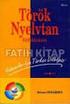 Başvuru: Türkçe - Romence Adlar/İsimler Çalışma saatleri kısmi zamanlı çalışma tam zamanlı çalışma kısmi zamanlı çalışma deneme süresi fazla mesai vardiyalı iş çalışma saatleri Referanslar deneme çalışması
Başvuru: Türkçe - Romence Adlar/İsimler Çalışma saatleri kısmi zamanlı çalışma tam zamanlı çalışma kısmi zamanlı çalışma deneme süresi fazla mesai vardiyalı iş çalışma saatleri Referanslar deneme çalışması
TR ÇAMAŞIR KURUTUCU MANUAL DE UTILIZARE 2 KULLANMA KILAVUZU 20
 EDC2086GW3 RO USCĂTOR DE RUFE TR ÇAMAŞIR KURUTUCU MANUAL DE UTILIZARE 2 KULLANMA KILAVUZU 20 2 CUPRINS 1. INFORMAŢII PRIVIND SIGURANŢA... 3 2. INSTRUCŢIUNI PRIVIND SIGURANŢA...5 3. DESCRIEREA PRODUSULUI...7
EDC2086GW3 RO USCĂTOR DE RUFE TR ÇAMAŞIR KURUTUCU MANUAL DE UTILIZARE 2 KULLANMA KILAVUZU 20 2 CUPRINS 1. INFORMAŢII PRIVIND SIGURANŢA... 3 2. INSTRUCŢIUNI PRIVIND SIGURANŢA...5 3. DESCRIEREA PRODUSULUI...7
Quick Installation Guide 1/4 2 Megapixel Network Camera
 TR IT ES ro Quick Installation Guide 1/4 2 Megapixel Network Camera NXC-1403F03 NXC-1404F03W İçindekiler İçindekiler...2 Güvenlik bilgileri...3 Tedarik edilen parçalar...3 Ürün tanımı ve bağlantılar...3
TR IT ES ro Quick Installation Guide 1/4 2 Megapixel Network Camera NXC-1403F03 NXC-1404F03W İçindekiler İçindekiler...2 Güvenlik bilgileri...3 Tedarik edilen parçalar...3 Ürün tanımı ve bağlantılar...3
aplicare: română - turcă
 aplicare: română - turcă Substantive timp de lucru muncă cu fracţiune de normă muncă cu normă întreagă muncă cu fracţiune de normă perioadă de probă oră suplimentară muncă în schimburi timp de lucru referinţe
aplicare: română - turcă Substantive timp de lucru muncă cu fracţiune de normă muncă cu normă întreagă muncă cu fracţiune de normă perioadă de probă oră suplimentară muncă în schimburi timp de lucru referinţe
Convectoare pe gaz ADARAD AC F
 Convectoare pe gaz ADARAD AC F Modele: AC2 F, AC3 F, AC4 F, AC5F CARTE TEHNICA 1 Va multumim ca ati achizitionat convectorul Adarad. Va rugam sa cititi cu atentie manualul inainte de instalarea si utilizarea
Convectoare pe gaz ADARAD AC F Modele: AC2 F, AC3 F, AC4 F, AC5F CARTE TEHNICA 1 Va multumim ca ati achizitionat convectorul Adarad. Va rugam sa cititi cu atentie manualul inainte de instalarea si utilizarea
Reisen Unterwegs. Unterwegs - Ort. Du weißt nicht, wo Du bist. Nach einem bestimmten Ort auf der Karte fragen. Nach einem bestimmten Ort fragen
 - M-am rătăcit. Du weißt nicht, wo Du bist Îmi puteți arăta unde este pe hartă? Nach einem bestimmten auf der Karte fragen Unde pot găsi? Nach einem bestimmten fragen Kayboldum. Onun haritada nerede olduğunu
- M-am rătăcit. Du weißt nicht, wo Du bist Îmi puteți arăta unde este pe hartă? Nach einem bestimmten auf der Karte fragen Unde pot găsi? Nach einem bestimmten fragen Kayboldum. Onun haritada nerede olduğunu
Reisen Unterwegs. Unterwegs - Ort. Du weißt nicht, wo Du bist. Îmi puteți arăta unde este pe hartă?
 - Kayboldum. Du weißt nicht, wo Du bist Onun haritada nerede olduğunu bana gösterir misiniz? Nach einem bestimmten auf der Karte fragen M-am rătăcit. Îmi puteți arăta unde este pe hartă? ı nerede bulurum?
- Kayboldum. Du weißt nicht, wo Du bist Onun haritada nerede olduğunu bana gösterir misiniz? Nach einem bestimmten auf der Karte fragen M-am rătăcit. Îmi puteți arăta unde este pe hartă? ı nerede bulurum?
Seyahat Genel. Genel - Olmazsa olmazlar. Genel - Muhabbet. Yardım isteme. Birinin İngilizce konuşup konuşmadığını sormak
 - Olmazsa olmazlar Mă puteți ajuta, vă rog? Yardım isteme Vorbiți în engleză? Birinin İngilizce konuşup konuşmadığını sormak Vorbiți _(limba)_? Birinin belli bir dili konuşup konuşmadığını sormak Nu vorbesc
- Olmazsa olmazlar Mă puteți ajuta, vă rog? Yardım isteme Vorbiți în engleză? Birinin İngilizce konuşup konuşmadığını sormak Vorbiți _(limba)_? Birinin belli bir dili konuşup konuşmadığını sormak Nu vorbesc
Seyahat Etrafı Dolaşma
 - Yer Ik ben de weg kwijt. Nerede olduğunu bilmeme Kunt me op de kaart aanwijzen waar het is? Haritada belli bir sorma M-am rătăcit. Îmi puteți arăta unde este pe hartă? Waar kan ik vinden? Unde pot găsi?
- Yer Ik ben de weg kwijt. Nerede olduğunu bilmeme Kunt me op de kaart aanwijzen waar het is? Haritada belli bir sorma M-am rătăcit. Îmi puteți arăta unde este pe hartă? Waar kan ik vinden? Unde pot găsi?
Foarte formal, destinatarul ocupă o funcţie care trebuie folosită în locul numelui
 - Introducere Turcă Engleză Sayın Başkan, Dear Mr. President, Foarte formal, destinatarul ocupă o funcţie care trebuie folosită în locul numelui Sayın yetkili, Dear Sir, Formal, destinatar de sex masculin
- Introducere Turcă Engleză Sayın Başkan, Dear Mr. President, Foarte formal, destinatarul ocupă o funcţie care trebuie folosită în locul numelui Sayın yetkili, Dear Sir, Formal, destinatar de sex masculin
PICO. Sistem de unica folosinta pentru terapia plagilor prin presiune negativa
 PICO Sistem de unica folosinta pentru terapia plagilor prin presiune negativa Str. Miron Costin nr. 8, Bucuresti, Sector 1, cod 011098, Romania, Tel:( +40 ) 21 222.80.67 / 68 / 69 Fax: ( +40 ) 21 222.80.72;
PICO Sistem de unica folosinta pentru terapia plagilor prin presiune negativa Str. Miron Costin nr. 8, Bucuresti, Sector 1, cod 011098, Romania, Tel:( +40 ) 21 222.80.67 / 68 / 69 Fax: ( +40 ) 21 222.80.72;
Kullanım kılavuzu Cuptor cu microunde
 Kullanım kılavuzu Cuptor cu microunde TR RO FMW 380 CR G BK FMW 380 CS G XS TR Değerli müşteri: Her şeyden önce, ürünümüzü tercih ettiğiniz için size teşekkür etmek isteriz. En üst kalitede malzemelerle
Kullanım kılavuzu Cuptor cu microunde TR RO FMW 380 CR G BK FMW 380 CS G XS TR Değerli müşteri: Her şeyden önce, ürünümüzü tercih ettiğiniz için size teşekkür etmek isteriz. En üst kalitede malzemelerle
JK-SALES GMBH Köhlershohner Straße Windhagen GERMANY Internet:
 1004800_TB_V50_V55_Series_ro_080313.qxd 14.03.2008 11:25 Uhr Seite 1 V-50 / V-55 Series JK-SALES GMBH Köhlershohner Straße 53578 Windhagen GERMANY Internet: www.soltron.de Phone: +49 (0) 2224/818-0 Fax:
1004800_TB_V50_V55_Series_ro_080313.qxd 14.03.2008 11:25 Uhr Seite 1 V-50 / V-55 Series JK-SALES GMBH Köhlershohner Straße 53578 Windhagen GERMANY Internet: www.soltron.de Phone: +49 (0) 2224/818-0 Fax:
European Journal of Social Sciences Education and Research
 EUSER Publishing European Journal of Social Sciences Education and Research ISSN 2312-8429 Vol. 2, Nr. 3, September 2014 International Advisory Board Prof. Dr. Catalin Zamfir, Director, ICCV, Academia
EUSER Publishing European Journal of Social Sciences Education and Research ISSN 2312-8429 Vol. 2, Nr. 3, September 2014 International Advisory Board Prof. Dr. Catalin Zamfir, Director, ICCV, Academia
Quick Installation Guide HDcctv Hybrid Video Recorder
 TR IT ES ro Quick Installation Guide HDcctv Hybrid Video Recorder HDR-5004AH HDR-5008AH HDR-5008AHR HDR-5016AHR İçindekiler İçindekiler...2 Güvenlik bilgileri...3 Başlamadan önce...3 Teslimat kapsamı...3
TR IT ES ro Quick Installation Guide HDcctv Hybrid Video Recorder HDR-5004AH HDR-5008AH HDR-5008AHR HDR-5016AHR İçindekiler İçindekiler...2 Güvenlik bilgileri...3 Başlamadan önce...3 Teslimat kapsamı...3
GENUS PREMIUM EVO HP. RO - Manual de utilizare HU - Felhasználói kézikönyv GENUS PREMIUM EVO HP 45/65/85/100/115/150
 GENUS PREMIUM EVO HP RO - Manual de utilizare HU - Felhasználói kézikönyv GENUS PREMIUM EVO HP 45/65/85/100/115/150 Manual de utilizare Stimaţi Clienţi, Dorim să vă mulţumim că aţi optat pentru cumpărarea
GENUS PREMIUM EVO HP RO - Manual de utilizare HU - Felhasználói kézikönyv GENUS PREMIUM EVO HP 45/65/85/100/115/150 Manual de utilizare Stimaţi Clienţi, Dorim să vă mulţumim că aţi optat pentru cumpărarea
MUSTAFA ISLAMOĞLU CE ÎNSEAMNĂ ISLAMUL?
 MUSTAFA ISLAMOĞLU CE ÎNSEAMNĂ ISLAMUL? Traducere de Cherim Enghin Islamul Azi 2015 Cuprins Prefața traducere în limba româna 11 CE ÎNSEAMNA ISLAMUL? 14 Introducere 14 BAZELE ISLAMULUI ȘI ALE CREZULUI 22
MUSTAFA ISLAMOĞLU CE ÎNSEAMNĂ ISLAMUL? Traducere de Cherim Enghin Islamul Azi 2015 Cuprins Prefața traducere în limba româna 11 CE ÎNSEAMNA ISLAMUL? 14 Introducere 14 BAZELE ISLAMULUI ȘI ALE CREZULUI 22
Sănătate UN NOU CENTRU DE ONCOLOGIE UROLOGICĂ ONCOLOGIE NEUROSURGERY I CAN BULETINUL INFORMATIV AL CENTRULUI MEDICAL ANADOLU IULIE SEPTEMBRIE 2017
 Sănătate IULIE SEPTEMBRIE 2017 BULETINUL INFORMATIV AL CENTRULUI MEDICAL ANADOLU SĂ FII IUBIT UN NOU CENTRU DE ONCOLOGIE UROLOGICĂ Centrul Medical Anadolu a înfiinţat un Centru specializat de oncologie
Sănătate IULIE SEPTEMBRIE 2017 BULETINUL INFORMATIV AL CENTRULUI MEDICAL ANADOLU SĂ FII IUBIT UN NOU CENTRU DE ONCOLOGIE UROLOGICĂ Centrul Medical Anadolu a înfiinţat un Centru specializat de oncologie
BIKE COMPUTER TOPLINE. Română Türkçe.
 BIKE COMPUTER TOPLINE Româă Türçe BC CADENCE 1 Cupris / İçeri 1 Cupris / İçeri optioal optioal 2 3 2 Asamblare 2. Bicicletă / Teerle 2 motajı 3 Porire / İşletime alma optioal Wheel 2 Wheel 1 e-cl ose e-cl
BIKE COMPUTER TOPLINE Româă Türçe BC CADENCE 1 Cupris / İçeri 1 Cupris / İçeri optioal optioal 2 3 2 Asamblare 2. Bicicletă / Teerle 2 motajı 3 Porire / İşletime alma optioal Wheel 2 Wheel 1 e-cl ose e-cl
Quick Installation Guide 1/2.5 Fisheye Network Camera
 TR IT ES ro Quick Installation Guide 1/2.5 Fisheye Network Camera PXD-5360F01IR PXD-5362F01IR İçeriği İçeriği...2 Güvenlik bilgileri...3 Tedarik edilen parçalar...3 Ürün tanımı ve bağlantılar...4 Kurulum...6
TR IT ES ro Quick Installation Guide 1/2.5 Fisheye Network Camera PXD-5360F01IR PXD-5362F01IR İçeriği İçeriği...2 Güvenlik bilgileri...3 Tedarik edilen parçalar...3 Ürün tanımı ve bağlantılar...4 Kurulum...6
Dobrovolschi Diacritice Magicieni Fredo & Pid jin Free Gigi.
 Dobrovolschi Diacritice Magicieni Fredo & Pid jin Free Gigi www.decatorevista.ro ddddddddddddddddddddddd ddddddddddddddddddddddd ddddddddddddddddddddddd ddddddddddddddddddddddd ddddddddddddddddddddddd
Dobrovolschi Diacritice Magicieni Fredo & Pid jin Free Gigi www.decatorevista.ro ddddddddddddddddddddddd ddddddddddddddddddddddd ddddddddddddddddddddddd ddddddddddddddddddddddd ddddddddddddddddddddddd
Instructions for use WASHING MACHINE. Contents IWSD 61251
 Instructions for use WASHING MACHINE GB English, 1 RO Română, 13 CZ Česky, 25 Contents Installation, 2-3 Unpacking and levelling Connecting the electricity and water supplies The first wash cycle Technical
Instructions for use WASHING MACHINE GB English, 1 RO Română, 13 CZ Česky, 25 Contents Installation, 2-3 Unpacking and levelling Connecting the electricity and water supplies The first wash cycle Technical
Kullanım kılavuzu Cuptor cu microunde FMW 380
 Kullanım kılavuzu Cuptor cu microunde TR RO FMW 380 TR Değerli müşteri: Her şeyden önce, ürünümüzü tercih ettiğiniz için size teşekkür etmek isteriz. En üst kalitede malzemelerle üretilen bu modern, kullanışlı
Kullanım kılavuzu Cuptor cu microunde TR RO FMW 380 TR Değerli müşteri: Her şeyden önce, ürünümüzü tercih ettiğiniz için size teşekkür etmek isteriz. En üst kalitede malzemelerle üretilen bu modern, kullanışlı
CURS PRACTİC DE LİMBA TURCĂ PRATİK TÜRKÇE KURSU. Emel Emin
 CURS PRACTİC DE LİMBA TURCĂ PRATİK TÜRKÇE KURSU Emel Emin ALFABETUL LİMBİİ TURCE TÜRK DİLİNİN ALFABESİ Alfabetul limbii turce contemporane se bazează pe cel latin şi conţine următoarele litere: Aa, Bb,
CURS PRACTİC DE LİMBA TURCĂ PRATİK TÜRKÇE KURSU Emel Emin ALFABETUL LİMBİİ TURCE TÜRK DİLİNİN ALFABESİ Alfabetul limbii turce contemporane se bazează pe cel latin şi conţine următoarele litere: Aa, Bb,
تعليمات التشغيل 1. Instrucţiuni de utilizare PLITA Sumar. Kullanım talimatları SETÜSTÜ
 PH 640 M/HA PH 640 M GH/HA PH 640 M R/HA PH 640 MS/HA PH 640 MS GH/HA PH 640 MST/HA PH 640 MST R/HA PH 640 MST GH/HA PH 640 MS R/HA PH 640 M IB/HA PH 640 MS IB/HA PH 631 M/HA PH 631 MS/HA PH 631 MS R/HA
PH 640 M/HA PH 640 M GH/HA PH 640 M R/HA PH 640 MS/HA PH 640 MS GH/HA PH 640 MST/HA PH 640 MST R/HA PH 640 MST GH/HA PH 640 MS R/HA PH 640 M IB/HA PH 640 MS IB/HA PH 631 M/HA PH 631 MS/HA PH 631 MS R/HA
REVELION THAILANDA - plecare din Cluj-Napoca - BANGKOK si PATTAYA
 REVELION THAILANDA - plecare din Cluj-Napoca - BANGKOK si PATTAYA ZBOR DIN CLUJ-NAPOCA CU COMPANIA TURKISH AIRLINES! Perioada: 28 decembrie 2017-06 ianuarie 2018 9 zile / 7 nopti Ziua 1 (28.12, joi): CLUJ-NAPOCA
REVELION THAILANDA - plecare din Cluj-Napoca - BANGKOK si PATTAYA ZBOR DIN CLUJ-NAPOCA CU COMPANIA TURKISH AIRLINES! Perioada: 28 decembrie 2017-06 ianuarie 2018 9 zile / 7 nopti Ziua 1 (28.12, joi): CLUJ-NAPOCA
Prospect: Informații pentru consumator/pacient. Levoximed 500 mg comprimate filmate Levofloxacină
 Prospect: Informații pentru consumator/pacient Levoximed 500 mg comprimate filmate Levofloxacină Citiţi cu atenţie şi în întregime acest prospect înainte de a începe să utilizaţi acest medicament deoarece
Prospect: Informații pentru consumator/pacient Levoximed 500 mg comprimate filmate Levofloxacină Citiţi cu atenţie şi în întregime acest prospect înainte de a începe să utilizaţi acest medicament deoarece
European Journal of Social Sciences Education and Research
 EUSER Publishing European Journal of Social Sciences Education and Research ISSN 2312-8429 Vol. 2, Nr. 3, September 2014 International Advisory Board Prof. Dr. Catalin Zamfir, Director, ICCV, Academia
EUSER Publishing European Journal of Social Sciences Education and Research ISSN 2312-8429 Vol. 2, Nr. 3, September 2014 International Advisory Board Prof. Dr. Catalin Zamfir, Director, ICCV, Academia
CABINE DE DUÇ DUÇ KABINI
 THE INTERNATIONAL DESIGNER COLLECTION CABINE DE DUÇ DUÇ KABINI Fiçå tehnicå de preinstalare Ön kurma teknik kardı NOTE: Toate dimensiunile sunt exprimate în centimetri Schi ele nu sunt la scarå UYARILAR:
THE INTERNATIONAL DESIGNER COLLECTION CABINE DE DUÇ DUÇ KABINI Fiçå tehnicå de preinstalare Ön kurma teknik kardı NOTE: Toate dimensiunile sunt exprimate în centimetri Schi ele nu sunt la scarå UYARILAR:
Romen Dilinin Yabancılar tarafından öğrenme fırsatını sağlayan Tematik Sözlükler Terimler/sözler, ifadeler ve diyaloglar
 Gina Mocanu, Simina Guga, Rodica Novac, Adriana Lungu, Corina Diacovschi, Ana Maria Niculae, Cosmin Bârzan Romen Dilinin Yabancılar tarafından öğrenme fırsatını sağlayan Tematik Sözlükler Terimler/sözler,
Gina Mocanu, Simina Guga, Rodica Novac, Adriana Lungu, Corina Diacovschi, Ana Maria Niculae, Cosmin Bârzan Romen Dilinin Yabancılar tarafından öğrenme fırsatını sağlayan Tematik Sözlükler Terimler/sözler,
BA BA 551D BA 551CD - BA 611D
 BA 551 - BA 551D BA 551CD - BA 611D ИНСТРУКЦИИ ЗА УПОТРЕБА ОРИГИНАЛНИ ИНСТРУКЦИИ MANUAL DE UTILIZARE INSTRUCŢIUNI ORIGINALE РУКОВОДСТВО ПО ЭКСПЛУАТАЦИИ ОБЩИЕ УКАЗАНИЯ KULLANICI ELKİTABI ORİJİNAL TALİMATLAR
BA 551 - BA 551D BA 551CD - BA 611D ИНСТРУКЦИИ ЗА УПОТРЕБА ОРИГИНАЛНИ ИНСТРУКЦИИ MANUAL DE UTILIZARE INSTRUCŢIUNI ORIGINALE РУКОВОДСТВО ПО ЭКСПЛУАТАЦИИ ОБЩИЕ УКАЗАНИЯ KULLANICI ELKİTABI ORİJİNAL TALİMATLAR
ecocompact, aurocompact, atmocompact
 ecocompact, aurocompact, atmocompact TR, RO Vaillant yetkili satıcıları için Montaj kılavuzu ecocompact, aurocompact, atmocompact Bağlantı aksesuarı ecocompact: VSC 126/2-C 140 VSC 196/2-C 150 VSC 246/2-C
ecocompact, aurocompact, atmocompact TR, RO Vaillant yetkili satıcıları için Montaj kılavuzu ecocompact, aurocompact, atmocompact Bağlantı aksesuarı ecocompact: VSC 126/2-C 140 VSC 196/2-C 150 VSC 246/2-C
BlackBerry Q10 Smartphone. Sürüm: 10.1. Kullanıcı Kılavuzu
 BlackBerry Q10 Smartphone Sürüm: 10.1 Kullanıcı Kılavuzu Yayın tarihi: 2013-07-12 SWD-20130712124837600 İçindekiler Hoş geldiniz... 9 BlackBerry 10: yeni uygulamalar ve özellikler... 10 Başlangıç...14
BlackBerry Q10 Smartphone Sürüm: 10.1 Kullanıcı Kılavuzu Yayın tarihi: 2013-07-12 SWD-20130712124837600 İçindekiler Hoş geldiniz... 9 BlackBerry 10: yeni uygulamalar ve özellikler... 10 Başlangıç...14
Auswandern Wohnen. Wohnen - Mieten. Äußern dass man etwas mieten möchte. Art der Unterbringung. Art der Unterbringung. Art der Unterbringung
 - Mieten Rumänisch Caut un de închiriat. Äußern dass man etwas mieten möchte cameră apartament garsonieră / apartament casă detașată casă semi-detașată casă cu teresă Cât costă chiria pe lună? Nach der
- Mieten Rumänisch Caut un de închiriat. Äußern dass man etwas mieten möchte cameră apartament garsonieră / apartament casă detașată casă semi-detașată casă cu teresă Cât costă chiria pe lună? Nach der
Evaluarea la disciplina Limba şi literatura turcă maternă în cadrul examenului naţional de bacalaureat 2010
 Evaluarea la disciplina Limba şi literatura turcă maternă în cadrul examenului naţional de bacalaureat 2010 În conformitate cu Ordonanţa de urgenţă nr. 97/2009, pentru modificarea Legii Învăţământului
Evaluarea la disciplina Limba şi literatura turcă maternă în cadrul examenului naţional de bacalaureat 2010 În conformitate cu Ordonanţa de urgenţă nr. 97/2009, pentru modificarea Legii Învăţământului
ÎMP±RT±³IREA 1. Împ¼rt¼½irea
 ÎMP±RT±³IREA 1 Împ¼rt¼½irea ` Mi²c tor mesajul pe care Fratele Pearry tocmai ni l-a dat atunci din Cuvîntul lui Dumnezeu. Cît de adev rat este c Noi îl limit m pe Dumnezeu ²i cronometr m pe Dumnezeu; ²i
ÎMP±RT±³IREA 1 Împ¼rt¼½irea ` Mi²c tor mesajul pe care Fratele Pearry tocmai ni l-a dat atunci din Cuvîntul lui Dumnezeu. Cît de adev rat este c Noi îl limit m pe Dumnezeu ²i cronometr m pe Dumnezeu; ²i
BlackBerry Z10 Smartphone. Sürüm: 10.1. Kullanıcı Kılavuzu
 BlackBerry Z10 Smartphone Sürüm: 10.1 Kullanıcı Kılavuzu Yayın tarihi: 2013-07-12 SWD-20130712140142583 İçindekiler Hoş geldiniz... 8 BlackBerry 10: yeni uygulamalar ve özellikler... 9 Başlangıç...13 SIM
BlackBerry Z10 Smartphone Sürüm: 10.1 Kullanıcı Kılavuzu Yayın tarihi: 2013-07-12 SWD-20130712140142583 İçindekiler Hoş geldiniz... 8 BlackBerry 10: yeni uygulamalar ve özellikler... 9 Başlangıç...13 SIM
Cuvânt înainte. O poruncă importantă: Rugăciunea
 Cuvânt înainte O poruncă importantă: Rugăciunea Încă de pe vremea lui Adam (Allah să-l aibă în mila Sa!), în toate religiile există, într-un fel sau altul, rugăciunea. Allah Preaînaltul a poruncit credincioşilor
Cuvânt înainte O poruncă importantă: Rugăciunea Încă de pe vremea lui Adam (Allah să-l aibă în mila Sa!), în toate religiile există, într-un fel sau altul, rugăciunea. Allah Preaînaltul a poruncit credincioşilor
Revistă de cultură cinematografică. editată de studenții la film din u.n.a.t.c.
 Revistă de cultură cinematografică editată de studenții la film din u.n.a.t.c. NR. 14, MARTie 2012 1 REDACȚIA Redactor coordonator Andrei Rus NR.14, Martie 2012 Redactori Ana Banu, Cristina Bîlea, Anca
Revistă de cultură cinematografică editată de studenții la film din u.n.a.t.c. NR. 14, MARTie 2012 1 REDACȚIA Redactor coordonator Andrei Rus NR.14, Martie 2012 Redactori Ana Banu, Cristina Bîlea, Anca
BlackBerry Z10 Smartphone. Sürüm: 10.0.0. Kullanıcı Kılavuzu
 BlackBerry Z10 Smartphone Sürüm: 10.0.0 Kullanıcı Kılavuzu Yayın: 2013-03-22 SWD-20130322154733861 İçindekiler Hoş geldiniz... 7 BlackBerry 10: yeni uygulamalar ve özellikler... 8 Başlangıç... 12 Cihazınızı
BlackBerry Z10 Smartphone Sürüm: 10.0.0 Kullanıcı Kılavuzu Yayın: 2013-03-22 SWD-20130322154733861 İçindekiler Hoş geldiniz... 7 BlackBerry 10: yeni uygulamalar ve özellikler... 8 Başlangıç... 12 Cihazınızı
dursoy. DERi SANA Yi ve TiCARET A.Ş. FUR SUEDE NAPPA COAT & JACKET
 a dursoy. DERi SANA Yi ve TiCARET A.Ş. FUR SUEDE NAPPA COAT & JACKET Head Office: Keresteciler Sitesi Çam ~k. No : 12 3401 O Merter-ISTANBUL Tel: (0.212) 553 01 63 Fax: (0.212) 584 27 84 Factory: Organize
a dursoy. DERi SANA Yi ve TiCARET A.Ş. FUR SUEDE NAPPA COAT & JACKET Head Office: Keresteciler Sitesi Çam ~k. No : 12 3401 O Merter-ISTANBUL Tel: (0.212) 553 01 63 Fax: (0.212) 584 27 84 Factory: Organize
Mesajul de Anul Nou al domnului Ion Iliescu, Preºedintele României
 - Ianuarie / Ocak 2004 pagina / sayfa 16 Anul VI 2004, Nr. 1 (103) VOCEA AUTENTICĂ IANUARIE / OCAK ROMANYA TÜRK DEMOKRAT BİRLİĞİNİN YAYIN ORGANIDIR PERIODIC BILINGV AL UNIUNII DEMOCRATE TURCE DIN ROMÂNIA
- Ianuarie / Ocak 2004 pagina / sayfa 16 Anul VI 2004, Nr. 1 (103) VOCEA AUTENTICĂ IANUARIE / OCAK ROMANYA TÜRK DEMOKRAT BİRLİĞİNİN YAYIN ORGANIDIR PERIODIC BILINGV AL UNIUNII DEMOCRATE TURCE DIN ROMÂNIA
BIKE COMPUTER TOPLINE. Română Türkçe BC
 BIKE COMPUTER TOPLINE Româă Türçe BC 1 1 Cupris / İçeri 2 2 Asamblare / Motaj Ilustraţiile care aparţi acestor istrucţiui de asamblare pot fi găsite î foaia pliată iclusă! Cosola poate fi motată fie cu
BIKE COMPUTER TOPLINE Româă Türçe BC 1 1 Cupris / İçeri 2 2 Asamblare / Motaj Ilustraţiile care aparţi acestor istrucţiui de asamblare pot fi găsite î foaia pliată iclusă! Cosola poate fi motată fie cu
VOCEA AUTENTICĂ. Constanţa - România str. Crişana, nr. 44 cod 900573. tel./fax: 0241/550.903 web: www.udtr.ro e-mail: office@udtr.
 Anul XIII 2011, Nr. 2 (187) VOCEA AUTENTICĂ ROMANYA TÜRK DEMOKR AT BİRLİĞİ YAYIN ORGANIDIR PERIODIC BILINGV AL UNIUNII DEMOCRATE TURCE DIN ROMÂNIA EDITAT CU SPRIJINUL DEPARTAMENTULUI PENTRU RELAŢII INTERETNICE
Anul XIII 2011, Nr. 2 (187) VOCEA AUTENTICĂ ROMANYA TÜRK DEMOKR AT BİRLİĞİ YAYIN ORGANIDIR PERIODIC BILINGV AL UNIUNII DEMOCRATE TURCE DIN ROMÂNIA EDITAT CU SPRIJINUL DEPARTAMENTULUI PENTRU RELAŢII INTERETNICE
ISTANBUL. - PLECARE DIN CLUJ NAPOCA - Capitala Bizantului. Perioada: (5 zile/4 nopti)
 ISTANBUL - PLECARE DIN CLUJ NAPOCA - Capitala Bizantului Perioada: 30.04 04.05.2019 (5 zile/4 nopti) O adevarata metropola, un centru al comertului si, mai presus de toate, o destinatie turistica ideala.
ISTANBUL - PLECARE DIN CLUJ NAPOCA - Capitala Bizantului Perioada: 30.04 04.05.2019 (5 zile/4 nopti) O adevarata metropola, un centru al comertului si, mai presus de toate, o destinatie turistica ideala.
Solicitare de viză Application for Visa Vize Başvuru Formu
 Operator de date cu caracter personal notificat sub numarul 5285 FOTOGRAFIE 3 x 4 CM STAMPILA AMBASADEI/CONSULATULUI VESİKALIK FOTOĞRAF Solicitare de viză Application for Visa Vize Başvuru Formu TIP DE
Operator de date cu caracter personal notificat sub numarul 5285 FOTOGRAFIE 3 x 4 CM STAMPILA AMBASADEI/CONSULATULUI VESİKALIK FOTOĞRAF Solicitare de viză Application for Visa Vize Başvuru Formu TIP DE
BIKE COMPUTER TOPLINE. Română Türkçe BC
 BIKE COMPUTER TOPLINE Româă Türçe BC 1 1 Cupris / İçeri 2 2 Asamblare / Motaj Ilustraţiile care aparţi acestor istrucţiui de asamblare pot fi găsite î foaia pliată iclusă! Cosola poate fi motată fie cu
BIKE COMPUTER TOPLINE Româă Türçe BC 1 1 Cupris / İçeri 2 2 Asamblare / Motaj Ilustraţiile care aparţi acestor istrucţiui de asamblare pot fi găsite î foaia pliată iclusă! Cosola poate fi motată fie cu
Seyahat Genel. Genel - Olmazsa olmazlar. Genel - Muhabbet. Yardım isteme. Birinin İngilizce konuşup konuşmadığını sormak
 - Olmazsa olmazlar Mă puteți ajuta, vă rog? Yardım isteme Vorbiți în engleză? Birinin İngilizce konuşup konuşmadığını sormak Vorbiți _(limba)_? Birinin belli bir dili konuşup konuşmadığını sormak Nu vorbesc
- Olmazsa olmazlar Mă puteți ajuta, vă rog? Yardım isteme Vorbiți în engleză? Birinin İngilizce konuşup konuşmadığını sormak Vorbiți _(limba)_? Birinin belli bir dili konuşup konuşmadığını sormak Nu vorbesc
Incursiune pe Drumul Matasii Uzbekistan & Turkmenistan 04 / 15 Aprilie 2016
 Str. Praga, Nr. 1, Parter, Ap.1, Bucuresti 1, Romania Incursiune pe Drumul Matasii Uzbekistan & Turkmenistan 04 / 15 Aprilie 2016 De secole, negustorii, dar si calatorii au fost atrasi de Drumul Matasii,
Str. Praga, Nr. 1, Parter, Ap.1, Bucuresti 1, Romania Incursiune pe Drumul Matasii Uzbekistan & Turkmenistan 04 / 15 Aprilie 2016 De secole, negustorii, dar si calatorii au fost atrasi de Drumul Matasii,
Atelier de pregătire a proiectelor. Programul Operațional Comun Bazinului Mării Negre Elementele cheie ale 1 lui apel de propuneri
 Atelier de pregătire a proiectelor Programul Operațional Comun Bazinului Mării Negre 2014-2020 Elementele cheie ale 1 lui apel de propuneri Locul, data 2017 Obiectivele generale CTF Cooperare Transfrontalieră
Atelier de pregătire a proiectelor Programul Operațional Comun Bazinului Mării Negre 2014-2020 Elementele cheie ale 1 lui apel de propuneri Locul, data 2017 Obiectivele generale CTF Cooperare Transfrontalieră
Revelion 2016 in Singapore
 Str. Praga, Nr. 1, Parter, Ap.1, Bucuresti 1, Romania Revelion 2016 in Singapore 27.12.2015 03.01.2016 Singapore este inclus de celebra revista Lonely Planet pe prima pozitie intr-un top al tarilor care
Str. Praga, Nr. 1, Parter, Ap.1, Bucuresti 1, Romania Revelion 2016 in Singapore 27.12.2015 03.01.2016 Singapore este inclus de celebra revista Lonely Planet pe prima pozitie intr-un top al tarilor care
Unele schimbări în legislaţia turcă având impact asupra transporturilor TIR
 Unele schimbări în legislaţia turcă având impact asupra transporturilor TIR Direcţia Generală a Vămilor din Turcia reaminteşte anumite dispoziţii din Comunicatul nr. 38 al Ministerului Agriculturii şi
Unele schimbări în legislaţia turcă având impact asupra transporturilor TIR Direcţia Generală a Vămilor din Turcia reaminteşte anumite dispoziţii din Comunicatul nr. 38 al Ministerului Agriculturii şi
BIKE COMPUTER TOPLINE. Română Türkçe BC
 BIKE COMPUTER TOPLINE Româă Türçe BC 1 1 Cupris / İçeri 2 Asamblare / Motaj Ilustraţiile care aparţi acestor istrucţiui de asamblare pot fi găsite î foaia pliată iclusă! Cosola poate fi motată fie cu legături
BIKE COMPUTER TOPLINE Româă Türçe BC 1 1 Cupris / İçeri 2 Asamblare / Motaj Ilustraţiile care aparţi acestor istrucţiui de asamblare pot fi găsite î foaia pliată iclusă! Cosola poate fi motată fie cu legături
SAMSUN DAKİ OTELLER THE HOTELS IN SAMSUN HOTELURILE DIN SAMSUN
 Program finanţat prin sprijinul financiar primit în cadrul programului sectorial Comenius al Programului de învăţare pe tot parcursul vieţii. This material is made with the financial help of the European
Program finanţat prin sprijinul financiar primit în cadrul programului sectorial Comenius al Programului de învăţare pe tot parcursul vieţii. This material is made with the financial help of the European
VOCEA AUTENTICĂ. s.c. Adco Star s.r.l. Constanþa
 - Octombrie / Ekim 2002 pagina / sayfa 16 Anul IV 2002, Nr. 10 (88) VOCEA AUTENTICĂ OCTOMBRIE / EKİM ROMANYA TÜRK DEMOKRAT BİRLİĞİNİN YAYIN ORGANIDIR PERIODIC BILINGV AL UNIUNII DEMOCRATE TURCE DIN ROMÂNIA
- Octombrie / Ekim 2002 pagina / sayfa 16 Anul IV 2002, Nr. 10 (88) VOCEA AUTENTICĂ OCTOMBRIE / EKİM ROMANYA TÜRK DEMOKRAT BİRLİĞİNİN YAYIN ORGANIDIR PERIODIC BILINGV AL UNIUNII DEMOCRATE TURCE DIN ROMÂNIA
Seyahat Genel. Genel - Olmazsa olmazlar. Genel - Muhabbet. Yardım isteme. Birinin İngilizce konuşup konuşmadığını sormak
 - Olmazsa olmazlar Můžete mi pomoci, prosím? Yardım isteme Mluvíte anglicky? Birinin İngilizce konuşup konuşmadığını sormak Mluvíte _[language]_? Birinin belli bir dili konuşup konuşmadığını sormak Nemluvím_[language]_.
- Olmazsa olmazlar Můžete mi pomoci, prosím? Yardım isteme Mluvíte anglicky? Birinin İngilizce konuşup konuşmadığını sormak Mluvíte _[language]_? Birinin belli bir dili konuşup konuşmadığını sormak Nemluvím_[language]_.
UNIUNEA DEMOCRATĂ TURCĂ DIN ROMÂNIA ROMANYA DEMOKRAT TÜRK BİRLİĞİ VOCEA AUTENTICĂ
 UNIUNEA DEMOCRATĂ TURCĂ DIN ROMÂNIA ROMANYA DEMOKRAT TÜRK BİRLİĞİ Anul VIII 2006, Nr. 4 (130) VOCEA AUTENTICĂ APRILIE / NİSAN ROMANYA TÜRK DEMOKRAT BİRLİĞİNİN YAYIN ORGANIDIR PERIODIC BILINGV AL UNIUNII
UNIUNEA DEMOCRATĂ TURCĂ DIN ROMÂNIA ROMANYA DEMOKRAT TÜRK BİRLİĞİ Anul VIII 2006, Nr. 4 (130) VOCEA AUTENTICĂ APRILIE / NİSAN ROMANYA TÜRK DEMOKRAT BİRLİĞİNİN YAYIN ORGANIDIR PERIODIC BILINGV AL UNIUNII
Sănătate. Chirurgia metoda principală în tratamentul cancerului. În tratamentul cancerului, Departamentul de. Iulie-august 2016.
 Sănătate Iulie-august 2016 Buletinul informativ AL CENTRULUI MEDICAL ANADOLU Pentru INCEPUT Noua ediție a Buletinului Periodic al Centrului Medical Anadolu Chirurgia metoda principală în tratamentul cancerului
Sănătate Iulie-august 2016 Buletinul informativ AL CENTRULUI MEDICAL ANADOLU Pentru INCEPUT Noua ediție a Buletinului Periodic al Centrului Medical Anadolu Chirurgia metoda principală în tratamentul cancerului
Sănătate. Tehnici inovatoare cu risc si durere minima. În cadrul Departamentului se tratează cu. noiembrie-decembrie 2015.
 Sănătate noiembrie-decembrie 2015 Buletinul informativ AL CENTRULUI MEDICAL ANADOLU Pentru INCEPUT Noua ediție a Buletinului Periodic al Centrului Medical Anadolu Tehnici inovatoare cu risc si durere minima
Sănătate noiembrie-decembrie 2015 Buletinul informativ AL CENTRULUI MEDICAL ANADOLU Pentru INCEPUT Noua ediție a Buletinului Periodic al Centrului Medical Anadolu Tehnici inovatoare cu risc si durere minima
loc la Basel Întâlnirea Trianuală a Membrilor
 Cvmfujo Jogpsnbujw Din cuprins: CEIOPS, prima întâlnire a membrilor în 2010...pag. 9 Evoluția pieței asigurărilor în cifre în 2009...pag.10 Breviar al activității FPVS în 2009...pag.13 English section
Cvmfujo Jogpsnbujw Din cuprins: CEIOPS, prima întâlnire a membrilor în 2010...pag. 9 Evoluția pieței asigurărilor în cifre în 2009...pag.10 Breviar al activității FPVS în 2009...pag.13 English section
BLUEHELIX TECH A. cod. 3541C612 Rev /2013
 LUEHELIX TECH 8 8 6 C D F E 57 5 5 5.5 76 5 65 66.5 C D E F cod. 5C6 Rev. 5-6/ IT - ISTRUZIONE PER L USO L'INSTLLZIONE E L MNUTENZIONE ES - INSTRUCCIONES DE USO, INSTLCIÓN Y MNTENIMIENTO TR - KULLNM, KURULUM
LUEHELIX TECH 8 8 6 C D F E 57 5 5 5.5 76 5 65 66.5 C D E F cod. 5C6 Rev. 5-6/ IT - ISTRUZIONE PER L USO L'INSTLLZIONE E L MNUTENZIONE ES - INSTRUCCIONES DE USO, INSTLCIÓN Y MNTENIMIENTO TR - KULLNM, KURULUM
PERIODIC BILINGV AL UNIUNII DEMOCRATE TURCE DIN ROMÂNIA EDITAT CU SPRIJINUL CONSILIULUI MINORITÃÞILOR NAÞIONALE
 NE MUTLU TÜRKÜM DİYENE ATATÜRK Anul VIII, 2001 Nr. 5 (71) MAI / MAYIS VOCEA AUTENTICÃ ROMANYA TÜRK DEMOKRAT BİRLİĞİNİN YAYIN ORGANIDIR PERIODIC BILINGV AL UNIUNII DEMOCRATE TURCE DIN ROMÂNIA EDITAT CU
NE MUTLU TÜRKÜM DİYENE ATATÜRK Anul VIII, 2001 Nr. 5 (71) MAI / MAYIS VOCEA AUTENTICÃ ROMANYA TÜRK DEMOKRAT BİRLİĞİNİN YAYIN ORGANIDIR PERIODIC BILINGV AL UNIUNII DEMOCRATE TURCE DIN ROMÂNIA EDITAT CU
HAFIZALARDA EDEBIYEN KALACAK ANILAR
 DIRECTOR NUREDIN IBRAM Redactor-şef Abdula gülten - Mai / Mayıs 2003 Colectiv redacþional: Iomer Subihan, Ervin Ibraim Firdevs Veli Nurcan Ibraim Adresa de corespondenţă: B-dul Tomis nr. 99, bl. S0, ap.
DIRECTOR NUREDIN IBRAM Redactor-şef Abdula gülten - Mai / Mayıs 2003 Colectiv redacþional: Iomer Subihan, Ervin Ibraim Firdevs Veli Nurcan Ibraim Adresa de corespondenţă: B-dul Tomis nr. 99, bl. S0, ap.
